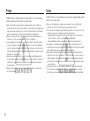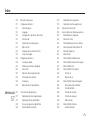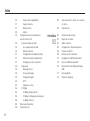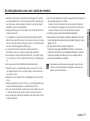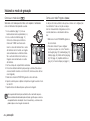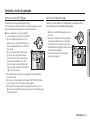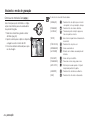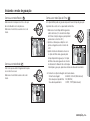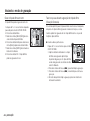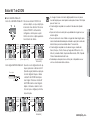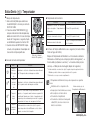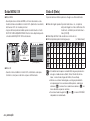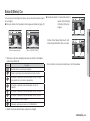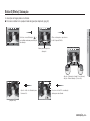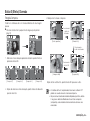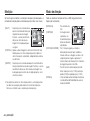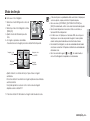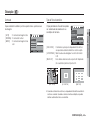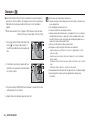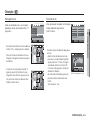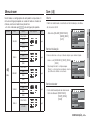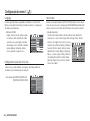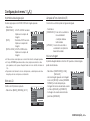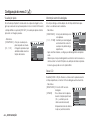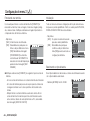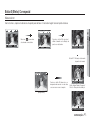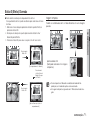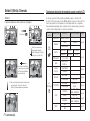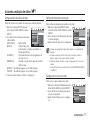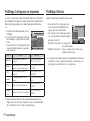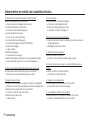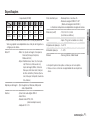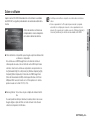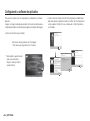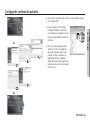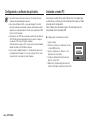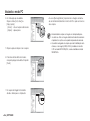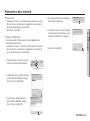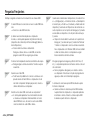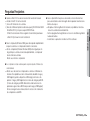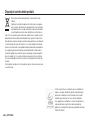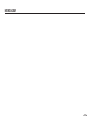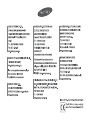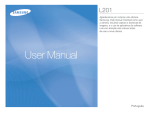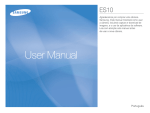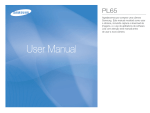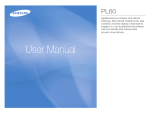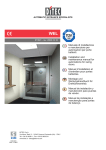Download Samsung KENOX S85 manual de utilizador
Transcript
Instruções
Conhecendo sua câmera
Use esta câmera fotográfica da seguinte forma:
Configure o driver
da câmera
Antes de conectar a câmera no
computador através do cabo USB,
será necessário configurar o driver.
Instale o driver da câmera contido no
CD-ROM do software da aplicação.
(pág.94)
Tire um foto
Tire uma foto. (p.16)
Insira o cabo USB
Verifique a alimentação da câmera
Verifique
[Disco Removível]
Insira o cabo USB fornecido na porta
USB do computador e no terminal
de conexão USB da câmera.
(pág. 97)
Verifique a alimentação da câmera.
Se estiver desligada, aperte o botão
da câmera para ligá-la.
Abra o Windows EXPLORER e
procure por [Removable Disk] (Disco
Removível). (pág.97)
Agradecemos por comprar uma câmera digital Samsung.
Antes de usar esta câmera, leia atentamente o manual do usuário.
Quando solicitar Serviço Pós-Venda, traga a câmera e o motivo de seu
mau funcionamento (tais como baterias, cartão de memória, etc.) para o
centro de atendimento pós-venda.
Verifique se a câmera está funcionando adequadamente antes de usála quando planeja (por exemplo, em uma viagem ou em um evento
importante) para evitar decepção. A Samsung não se responsabiliza
por qualquer perda ou danos causados pelo mau funcionamento da
câmera.
Mantenha o manual em um lugar seguro.
Caso seja utilizado um leitor de cartão de memória para copiar as
imagens no cartão de memória para o computador, as imagens podem
ficar danificadas. Quando transferir as imagens tiradas com a câmera
para o computador, certifique-se de usar o cabo USB fornecido para
conectar a câmera ao PC. Observe que o fabricante não é considerado
responsável por perda ou dano das imagens na placa de memória
devido ao uso do leitor de cartões.
O conteúdo e ilustrações deste manual estão sujeitos a mudanças sem
notificação prévia para a atualização das funções da câmera.
ÄMicrosoft, Windows e o logotipo Windows são marcas registradas da
Microsoft Corporation Inc. nos Estados Unidos e/ou em outros países.
ÄTodas as marcas e nomes de produtos que aparecem neste manual
são marcas registradas de suas respectivas empresas.
1
Perigo
Aviso
“PERIGO” indica a iminência de uma situação de risco, se não houver
cuidado, pode resultar em morte ou sérios danos.
“AVISO” indica riscos em potencial, se não houver cuidado, pode resultar
em morte ou sérios danos.
Não tente modificar esta câmera de qualquer forma. Se você fizer isso,
Não use o flash próximo de pessoas ou animais. Colocar o flash muito
poderá resultar em lesão, choque elétrico ou sérios danos à sua câmera. A
inspeção interna, manutenção e consertos somente devem ser efetuados
pelo seu revendedor ou centro de Assistência Técnica Samsung.
Não use este produto em local fechado próximo de gases flamáveis ou
explosivos, pois isto poderia aumentar o risco de explosão.
Caso qualquer forma de líquido ou um objeto estranho entrar na câmera,
não a use. Desligue a câmera e, depois, desconecte a fonte de alimentação. É necessário entrar em contato com seu fornecedor ou Centro de Assistência da Samsung. Não continue a usar a câmera, pois poderá causar
incêndio ou choque elétrico.
Não insira ou derrube objetos estranhos metálicos ou inflamáveis dentro
de sua câmera através dos pontos de acesso, p.ex. a fenda do cartão de
memória e o compartimento da bateria. Isto pode causar um incêndio ou
choque elétrico.
Não opere esta câmera com as mãos úmidas. Isto pode ocasionar risco
de choque elétrico.
2
próximo dos olhos de seu objeto pode causar danos à vista.
Por questões de segurança, mantenha este produto e os acessórios fora do
alcance de crianças ou animais para evitar acidentes. Ex.:
- Engolir baterias ou pequenos acessórios da câmera. Se ocorrer um acidente, entre em contato com um médico imediatamente.
- Há possibilidade de dano causado pelas partes móveis da câmera.
As baterias e a câmera podem esquentar com o uso prolongado e isto
poderá causar o mau funcionamento da câmera. Se isto acontecer, permita
que a câmera descanse por alguns minutos para esfriar.
Não deixe esta câmera em locais sujeitos a temperaturas extremamente
altas, tais como veículos fechados, com luz solar direta ou outros locais de
extrema variação de temperaturas. A exposição a temperaturas extremas
pode afetar de forma adversa os componentes internos da câmera e provocar um incêndio.
Quando estiver em uso, não cubra a câmera ou o carregador de bateria.
Isto pode causar aquecimento e distorcer o corpo da câmera ou causar
incêndio. Use sempre a câmera e seus acessórios em área bem ventilada.
Cuidado
“CUIDADO” indica uma situação de risco em potencial, se não houver cuidado,
pode resultar em danos leves ou moderados.
Baterias com vazamento, superaquecidas ou estouradas podem causar
incêndios ou lesões.
- Utilize baterias com a especificação correta para a câmera.
- Não provoque curto-circuito, aqueça ou jogue baterias no fogo.
- Não insira as baterias com as polaridades invertidas.
Remova as baterias caso não pretenda usar a câmera por um longo período
de tempo. Caso contrário, as baterias podem vazar eletrólito corrosivo e
danificar permanentemente os componentes da câmera.
Não dispare o flash enquanto este estiver em contacto com as mãos ou
objetos. Não toque no flash depois de usá-lo continuamente. Poderá causar
queimaduras.
Não mova a câmera enquanto ela está ligada, caso esteja utilizando o
recarregador CA. Após o uso, desligue sempre a câmera antes de remover
o cabo da tomada da parede. Depois se certifique de que quaisquer cabos
ou fios dos conectores estejam desligados antes de mover a câmera. Deixar
de faze-lo pode danificar os cabos ou o fio e causar incêndios ou choques
elétricos.
Cuidado para não tocar nas lentes ou na tampa das lentes para evitar tomar
uma foto borrada e possivelmente causar o funcionamento impróprio da
câmera.
Evite obstruir a lente ou o flash quando capturar uma imagem.
Cartões de crédito podem ser desmagnetizados se deixados perto da
câmera. Evite deixar cartões com magnéticos perto da câmera.
O uso de um adaptador de CA diferente das especificações da câmera
poderá causar o funcionamento incorreto da câmera. Recomendamos o uso
da bateria fornecida ou das baterias recarregáveis exclusivas.
Ä Está disponível o adaptador de CA :
Tensão: 3,3V, Ampérios: 2,0A, Diâmetro ( ): 2.35
Antes de tirar uma foto, verifique antes o ajuste do tipo de bateria (pág.56).
Se o tipo de bateria não coincide com a câmera, a câmera poderá não
operae corretamente.
Índice
PRONTO 007
07
008
008
009
010
010
010
011
011
012
013
GRAVAÇÃO 015
15
016
016
016
017
017
018
019
019
019
020
Gráfico do sistema
Identificação de recursos
Frente e parte superior
Parte posterior
Botão fundo/ de 5 funções
Lâmpada do temporizador
Luz de status da câmera
Ícone de modo
Conectando à Fonte de Alimentação
Inserir o cartão de memória
As instruções sobre como usar o cartão de
memória
Indicador do monitor LCD
Iniciando o modo de gravação
Como usar o modo Auto
Como usar o modo Programa
Como usar o modo ASR
Como usar o modo Manual
Como usar os modos de Cena
Como usar o modo Retrato
Como usar o modo Noite
Como usar o modo Clipe de Filme
Grave o clipe de filme sem som
3
Índice
020
021
022
022
022
022
024
024
026
026
028
030
030
031
032
033
034
034
035
037
038
038
4
Fazer uma pausa durante a gravação do
clipe de fi lme (Gravação Sucessiva)
Pontos a observar ao tirar as fotografias
Uso dos botões da câmera para ajustar a
câmera
Botão ALIMENTAÇÃO
Botão do OBTURADOR
Botão W/ T de ZOOM
Botão Info / Para cima
Botão Macro / Abaixo
Bloqueio de focalização
Flash / Botão Esquerdo
Botão Direito / Temporizador
Botão MENU/ OK
Botão E (Efeito)
Botão E (Efeito): Cor
Botão E (Efeito): Máscara de cor
Botão E (Efeito): Saturação
Botão E (Efeito): Diversão
Ajuste prévio do foco do quadro
Fotografi a Composta
Moldura de foto
Botão Fn
Como usar o menu
039
039
040
040
042
042
043
CONFIGURAÇÃO 044
44
044
044
045
045
047
047
048
048
049
049
049
049
049
050
050
Tamanho
Qualidade/ Freqüência de imagem
Medição
Modo de direção
ISO
Equilíbrio de branco
Compensação de exposição
Uso do monitor LCD para ajustar a câmera
Gravação
Nitidez
Contraste
Tipo de Foco Automático
Mensagem de voz
Gravação de voz
Gravando o clipe de fi lme sem voz
Modo CENA
Menu de som
Som
Volume
Som de inicialização
Som do obturador
Som de Bip
Som AF
Índice
050
051
051
052
052
052
053
053
053
053
054
054
054
054
055
056
056
056
REPRODUÇÃO 057
57
057
057
058
058
Menu de confi guração
Configuração do menu 1
Nome de arquivo
Language
Configurando o tipo de Dia/ Hora/ Data
Hora mundial
Imprimindo a data de gravação
Brilho do LCD
Lâmpada de Foco Automático (AF)
Iniciar uma imagem
Configuração do menu 2
Visualização rápida
Alimentação automática desligada
Gravar LCD
Selecionar tipo de saída de vídeo
Formatando uma memória
Inicialização
Selecionando um tipo de bateria
Início do modo de reprodução
Reprodução de uma imagem parada
Reprodução de um clipe de filme
Função de captura do clipe de filme
Recorte de filme na câmera
059
059
060
060
060
062
062
063
063
063
064
065
065
066
066
067
068
068
068
068
068
068
069
069
Reproduzir uma voz gravada
Reproduzir uma mensagem de voz
Indicador do monitor LCD
Uso dos botões da câmera para ajustá-la
Botão Miniatura / Ampliação
Botão Info/ Acima
Botão Reprodução e Pausa / Abaixo
Botão Esquerdo/ Direito/ Menu/ OK
Botão de impressora
Botão Excluir
Botão E (Efeito): Redimensionar
Botão E (Efeito): Girando uma imagem
Botão E (Efeito): Cor
Botão E (Efeito): Cor especial
Filtro de cor
Máscara de cor
Botão E (Efeito): Edição de imagem
Remoção de olhos vermelhos
Controle de brilho
Controle de contraste
Controle da saturação
Efeito de ruído
Botão E (Efeito): Diversão
Desenho animado
5
Índice
070
071
073
074
074
076
076
076
077
077
077
078
078
078
079
079
081
082
083
084
084
085
086
6
Quadros de foco predefinidos
Imagem composta
Moldura da foto
Adesivo
Configuração da função de reprodução
usando o monitor LCD
Iniciando a exibição de slides
inicia a apresentação de slide
Selecionando fotos
Configure efeitos da exibição de slides
Definição do intervalo de reprodução
Configuração da música de fundo
Reprodução
Mensagem de voz
Exclusão de imagens
Protegendo Imagens
DPOF
Cópia para o cartão
PictBridge
PictBridge : Seleção de foto
PictBridge : Configuração de impressão
PictBridge : Reiniciar
Observações importantes
Indicador de aviso
087
089
PROGRAMA 092
92
092
093
094
096
099
100
100
100
101
104
Antes de entrar em contato com a assistência técnica
Especificações
Observações de software
Requisitos do sistema
Sobre o software
Configurando o software do aplicativo
Iniciando o modo PC
Remoção do disco removível
Configurando o USB Driver para MAC
Usando o USB Driver para MAC
Removendo o Driver USB para Windows
98SE
Samsung Master
Perguntas Freqüentes
Gráfico do sistema
Verifique se possui o conteúdo correto antes de usar este produto. O conteúdo pode variar dependendo da região de vendas. Para adquirir o equipamento opcional, entre em contato com o representante ou o centro de assistência técnica Samsung mais próximo.
< Itens inclusos >
Compatível com
DPOF impressora
(veja a pág. 79)
Manual do Usuário, Correia da câmera
Garantia do produto
fotográfica
CD de software
(veja a pág. 93)
Computador
(veja a pág. 97)
Compatível com Pictbridge
impressora (veja a pág. 82)
Cartão de memória SD/SDHC
/ MMC (veja a pág. 12)
Cabo USB
Cabo AV
Bateria recarregável (SNB-2512)
Pilhas alcalinas AA
Cabo CA
Recarregador (SBC-N2)
Monitor externo
(veja a pág. 55)
PRONTO_ 7
01 PRONTO
Bolsa
Identificação de recursos
Frente e parte superior
Seletor de modo
Botão de alimentação
Botão do obturador
Alto-falante
Flash
Lâmpada do
Temporizador /
Sensor AF
Terminal de conexão
USB/AV
Lente/ Cobertura da
lente
Porta de conexão de
entrada DC
Microfone
8 _PRONTO
Identificação de recursos
Parte posterior
Luz de status da câmera
Botão de zoom W (Miniatura)
Botão E (efeitos)
Presilha para cordão
Monitor LCD
Botão Fn / Apagar
Botão de 5 funções
Botão de modo
Reprodução /
impressora
PRONTO_ 9
01 PRONTO
Botão de zoom T (Zoom digital)
Identificação de recursos
Lâmpada do temporizador
Botão fundo / de 5 funções
Tampa do compartimento
de bateria
Soquete do tripé
Entrada do cartão
de memória
Compartimento da
bateria
Botão Informação/Para cima
Ícone
Status
✢
Piscando
✡
Piscando
✣
Piscando
Piscando
Descrição
- Durante os primeiros 7 segundos, a luz pisca
em intervalos de 1 segundo
- Durante 3 segundos, a luz pisca rapidamente
em intervalos de 0,25 segundo.
Durante 2 segundos, a luz pisca rapidamente em
intervalos de 0,25 segundo.
Uma foto será tirada em aproximadamente 10
segundos, e 2 segundos mais tarde uma segunda foto será tirada.
Após pressionar o botão do Obturador, a imagem é tirada de acordo com o movimento do
objeto.
Luz de status da câmera
Status
Ligada
Botão MENU/ OK
Após tirar uma foto
Flash /
Botão Esquerdo
Temporizador/
botão Direito
Macro/ botão Abaixo Botão
Reprodução e Pausa
10 _PRONTO
Quando o cabo USB é
inserido no computador
Transmitindo dados
com um computador
Quando o cabo USB é
inserido na impressora
Quando a impressora
está imprimindo
Quando o foco automático é ativado
Descrição
A luz acende e apaga quando a câmera
está pronta para tirar uma foto
A luz pisca enquanto os dados da imagem
estão sendo salvos e desliga quando a
câmera está pronta para tirar uma foto.
A luz acende
(o monitor LCD desliga depois de inicializar o dispositivo)
A luz pisca (o monitor LCD se desliga)
A luz se apaga
A luz pisca
A luz acende
(a câmera foca no objeto)
A luz pisca
(a câmera não foca no objeto)
Identificação de recursos
Conectando à Fonte de Alimentação
Ícone de modo
Recomendamos usar baterias para câmera digital (dentro de um ano da
data de fabricação). As baterias estão listadas abaixo.
- Baterias não recarregáveis : 2 alcalinas AA (alta capacidade)
- Baterias recarregáveis (opcional) : SNB-2512 (Ni-MH)
Consulte a página 16 para obter mais informações sobre a configuração do modo de câmera.
AUTO
PROGRAMA
ASR
MANUAL
ÍCONE
Š
‰
‚
✆
MODO
ÍCONE
CENA
³
RETRATO
NOITE
FILME
†
Especificação da bateria recarregável SNB-2512
Modelo
SNB-2512
Tipo
Ni-MH
Capacidade
2500mAh
Voltagem
1.2V x 2
Tempo de carregamento
Aproximadamente 300 minutos
(uso de SBC-N2)
01 PRONTO
MODO
Ä A bateria incluída pode variar dependendo da região de vendas.
CENA
MODO
CRIANÇAS
PAISAGEM
CLOSE-UP
TEXTO
ÍCONE
MODO
PÔR-DO-SOL
AMANHECER
LUZ FUNDO
FOGO ART.
ÍCONE
MODO
PRAIA&NEVE
AUTO-FOTO
ALIMENTO
CAFÉ
ÍCONE
„
…
ˆ
Informações importantes sobre o uso da bateria
Desligue a alimentação da câmera quando ela não estiver sendo usada.
Remova a bateria se a câmera estiver fora de uso por longos períodos.
A bateria pode perder a carga e está propensa a vazamento se for
mantida dentro da câmera.
Baixas temperaturas (abaixo de 0°C) podem afetar o rendimento da
bateria e ocasionar uma vida útil menor.
As baterias geralmente se recuperam em temperaturas normais.
A câmera pode esquentar com o uso prolongado. Isto é perfeitamente
normal.
PRONTO_ 11
Conectando à Fonte de Alimentação
Inserir o cartão de memória
Insira a bateria conforme mostrado
- Se a câmera não ligar após colocar
a bateria, verifique se foi inserida na
polaridade correta (+/-).
- Quando a câmara da bateria estiver
aberta, não pressione a tampa com
força. Isto pode causar danos à tampa
do compartimento de bateria.
Insira o cartão de memória conforme
mostrado.
- Desligue a câmera antes de inserir o
cartão de memória.
- Posicione a parte da frente do cartão
de memória virada para a frente da
câmera (lente) e os pinos do cartão
em direção à parte traseira da câmera
(monitor LCD).
- Não insira o cartão de memória na
posição incorreta. Se assim o fizer,
poderá danificar a fenda do cartão de
memória.
Há 4 indicadores para a condição da bateria que são exibidos no
monitor LCD.
Indicador de
bateria
Status da
bateria
i
h
g
f
Baixa capaBaixa capaBaixa capaAs baterias estão cidade da bateria cidade da bateria cidade da bateria
completamente (prepare o carre- (prepare o carre- (prepare o carregamento ou nova gamento ou nova gamento ou nova
carregadas
bateria)
bateria)
bateria)
12 _PRONTO
As instruções sobre como usar o cartão de memória
Se o cartão de memória estiver sujeito a qualquer dos itens seguintes, os
dados gravados podem se corromper:
- Quando o cartão de memória estiver sendo usado incorretamente.
- Se a alimentação for desligada ou a placa de memória for removida
enquanto estiver gravando, excluindo (formatando) ou lendo.
A Samsung não é responsável pela perda de dados.
Recomenda-se efetuar cópias de dados importantes em outro
meio como cópia de segurança, por exemplo :disquetes, discos
rígidos, CD, etc.
Se não houver memória suficiente disponível :
Aparecerá a mensagem [MEMÓRIA CHEIA!] e a câmera não
funcionará. Para otimizar a quantidade de memória na câmera,
substitua o cartão de memória ou exclua as imagens desnecessárias armazenadas na memória.
Não remova o cartão de memória quando a luz de status da
câmera estiver piscando, pois isto poderá causar danos aos
dados no cartão de memória.
PRONTO_ 13
01 PRONTO
Certifique-se de formatar o cartão de memória (veja pág. 56) se estiver
usando pela primeira vez um cartão de memória recém-comprado, possuir dados que a câmera não pode reconhecer, ou se houver imagens
capturadas com uma câmera diferente.
Desligue a alimentação da câmera sempre que o cartão de memória for
inserido ou removido.
O uso repetido do cartão de memória reduz eventualmente o desempenho do cartão de memória. Caso isto aconteça, é necessário comprar
um novo cartão de memória. O desgaste e danos no cartão de memória
não estão cobertos pela garantia da Samsung.
O cartão de memória é um dispositivo de precisão eletrônica.
Não dobre-o, deixe cair ou sujeite a qualquer impacto pesado.
Não armazene o cartão de memória em ambiente com campos magnéticos ou eletrônicos fortes, ex. próximo de alto-falantes ou receptores de
TV.
Não use ou armazene em ambiente de temperatura extrema.
Não permita que o cartão de memória fique sujo ou entre em contato
com qualquer líquido. Caso isto aconteça, limpe o cartão de memória
com um pano suave.
Mantenha o cartão de memória na sua embalagem quando não estiver
em uso.
Durante e após períodos de usos extensivos, você pode perceber que o
cartão de memória fique quente. Isto é perfeitamente normal.
Não use o cartão de memória usado em outra câmera digital. Para usar
o cartão de memória nesta câmera, formate-o usando esta câmera.
Não use a placa de memória formatada por outra câmera digital ou leitor
de placa de memória.
As instruções sobre como usar o cartão de memória
A câmera usa cartões de memória SD/SHC e MMC (cartões multimídia).
Pinos do cartão
Quando uma memória MMC de 256MB for utilizada, a capacidade
de tomada especificada será como a seguir. Estes números são
aproximados já que a capacidade de imagem pode ser afetada
por variáveis, tais como o tema e tipo de cartão de memória.
Tamanho da
imagem gravada
Interruptor de proteção contra escrita
Etiqueta
Imagem
parada
[Cartão de memória SD
(Proteção Digital)]
O cartão de memória SD/ SDHC possui um interruptor de
proteção contra gravação que evita que os arquivos de imagens
sejam excluídos ou formatados. Deslizar o interruptor para o
fundo da placa de memória SD, protegerá os dados. A proteção
será cancelada ao deslizar a chave do cartão de memória SD
para cima.
Deslize o interruptor para a parte superior do cartão de memória
SD antes de tirar uma foto.
14 _PRONTO
Clipe de
filme
Ÿ
¬
✩
✨
✧
ì
❪
SUPERFINA
FINA
NORMAL
57
103
180
68
115
206
84
134
233
93
158
271
172
265
425
558
663
742
30FPS
15FPS
Aproximadamente
3'36"
Aproximadament
7'2"
Aproximadament
13'18"
Aproximadament
25'38"
Os tempos de gravação podem ser mudados pela operação
do zoom.
O botão de zoom não funciona durante a gravação do filme.
Indicador do monitor LCD
O monitor LCD exibe informações sobre as funções da tomada
e seleções.
N°.
5
Descrição
Barra de zoom Óptico /
Digital / taxa de zoom Digital
Ícones
pág.22
Bateria
pág.12
7
Tamanho da imagem
pág.39
8
Qualidade da imagem/
Taxa de enquadramento
pág.39
9
Medição
pág.40
10
Modo de acionamento
pág.40
11
ISO
pág.42
12
Equilíbrio de branco
Compensação da
exposição
pág.42
pág.43
14
Data/ Hora
15
Aviso de movimento da câmera
2007/08/01 01:00 PM
16
Quadro de foco automático
17
Nitidez / Sem som
18
Contraste
pág.45
19
Macro
pág.24
20
Temporizador
pág.28
21
Flash
pág.26
22
Reconhecimento da Face
pág.46
23
Valor de abertura/ Velocidade
do obturador
24
Cor / saturação
pág.21
pág.45
[Imagem e Status completo]
Descrição
1
Modo de gravação
2
3
4
Ícone do cartão de
memória /
ícone da memória interna
Número de fotos disponíveis remanescentes
Tempo remanescente
Mensagem de voz
Ícones
Página
pág.11
Ö/×
-
6
pág.14
00:00:00
Ï
pág.14
pág.47
pág.52
/Ç
F2.8, 1/30
pág.44/48
pág.17
pág.31/33
GRAVAÇÃO_ 15
02 GRAVAÇÃO
6
13
N°.
Página
Iniciando o modo de gravação
Como usar o modo Auto ( μ )
Como usar o modo Programa ( ¶ )
Selecione este modo para tirar fotos com rapidez e facilidade e
com o mínimo de interação do usuário.
A seleção do modo automático irá ajustar a câmera com configurações
mais eficientes. Todas as funções ainda podem ser manualmente configuradas, exceto o
valor de abertura e a velocidade do obturador.
1. Insira as baterias (pág. 12). Insira as
baterias observando as polaridades (+/-).
2. Insira o cartão de memória (pág. 12)
Como esta câmera possui memória
interna de 19 MB, não é necessário
inserir o cartão de memória. Se o cartão
de memória não for inserido, as imagens
serão armazenadas na memória interna.
Se o cartão de memória for inserido, as
imagens serão armazenadas no cartão
de memória.
3. Feche a tampa do compartimento da bateria.
4. Pressione o botão de alimentação para ligar a câmera. (Se a data e
a hora estiverem incorretas no monitor LCD, reinicie-as antes de tirar
uma fotografia.)
5. Selecione o modo AUTOMÁTICO girando o disco de modo.
6. Aponte a câmera para o objetoe componha a imagem usando o monitor de LCD.
7. Aperte o botão do obturador para capturar uma imagem.
Se o quadro de focalização automática ficar vermelho ao pressionar o botão do obturador pela metade, significa que a câmera
não pode focalizar no objeto. Caso isto aconteça, a câmera não
pode capturar uma imagem claramente.
16 _GRAVAÇÃO
1. Selecione o modo PROGRAMA girando o
disco de modo.
2. Pressione o botão Fn para configurar
funções avançadas, tais como Tamanho
da Imagem (pág. 39), Qualidade (pág. 39),
Medição (pág. 40), Modo de Direção (pág.
40), ISO (pág. 42), Equilíbrio de Branco
(pág. 42) e Valor de Exposição (pág. 43).
Iniciando o modo de gravação
Como usar o modo ASR ( · )
Como usar o modo Manual ( ¸ )
Modo Redução Avançada de Movimento (ASR).
Este modo reduz o efeito do movimento da câmera e ajuda o usuário a
obter uma imagem bem exposta em condições de pouca luz.
Todas as funções podem ser configuradas manualmente com o
valor da abertura e da velocidade do obturador.
1. Selecione o modo MANUAL girando o disco
de modo.
2. Pressione os botões Fn e menu para exibir a
velocidade do obturador e o valor da abertura. Botão Para cima/ baixo: muda o valor
da abertura Botão Esquerdo/ Direito: altera
a velocidade do obturador.
3. Pressione duas vezes o botão Fn para
capturar uma imagem.
02 GRAVAÇÃO
Itens a se observar ao usar o modo ASR
1. O zoom digital não irá operar no modo ASR.
2. Se uma condição de iluminação é mais
brilhante que as condições de iluminação
de uma lâmpada fluorescente, o ASR não
será ativado.
3. Se a condição de luminosidade for mais
escura do que a luminosidade fluorescente, o indicador ( Ã ) de movimento
de câmera será exibido. Para os melhores resultados, somente tire fotos em
situações onde o indicador de movimento
( Ã ) não for mostrado.
4. Se o objeto estiver se movendo, a imagem final capturada poderá
ficar pouco nítida.
5. Não mova a câmera enquanto a mensagem [CAPTURANDO!] estiver
sendo mostrada, assim você terá uma boa imagem.
6. Como o ASR usa o processador de sinal digital da câmera, as imagens tiradas usando ASR podem levar um pouco mais de tempo para
serem processadas.
GRAVAÇÃO_ 17
Iniciando o modo de gravação
Como usar os modos de Cena( )
Use o menu para ajustar facilmente as configurações mais eficientes para uma variedade de
situações de fotografia.
1. Selecione o modo Cena girando o seletor
de Modo. (pág. 48)
2. Aponte a câmera para o objeto e componha
a imagem usando o monitor de LCD.
3. Pressione o botão do obturador para capturar uma imagem.
Os modos de cena estão listados abaixo.
[CRIANÇAS]
[PAISAGEM]
[CLOSE-UP]
[TEXTO]
[PÔR-DO-SOL]
[AMANHECER]
[LUZ FUNDO]
[FOGO ART.]
[PRAIA&NEVE]
[AUTO-FOTO]
[ALIMENTO]
[CAFÉ]
18 _GRAVAÇÃO
( ) : Para tirar fotos de objetos que se movem
com rapidez, como por exemplo, crianças.
( ) : Para tirar fotos de cenários distantes.
( ) : Tomadas de perto de objetos pequenos,
tais como plantas e insetos.
( ) : Use este modo para fazer a tomada de um
documento.
( ) : Para tirar fotos do pôr-do-sol.
( ) : Cenas ao amanhecer.
( ) : Retratos sem sombras causadas pela luz
de fundo.
( ) : Cenas de fogos de artifício.
( ) : Para cenas no mar, lago, praia e neve.
( „ ) : Esta função é usada quando o fotógrafo
deseja fazer parte da fotografia.
( … ) : Para tirar fotos de deliciosos alimentos.
( ˆ ) : Para tirar fotos em cafés e restaurantes.
Iniciando o modo de gravação
Como usar o modo Clipe de Filme ( ´ )
Selecione este modo para tirar fotos com rapidez e facilidade do rosto de pessoas.
Selecione o modo Rosto usando o disco de
modo.
Um clipe de filme pode ser gravado enquanto houver tempo de gravação
disponível de acordo com a capacidade da memória.
Como usar o modo Noite ( )
Este modo ajuda a obter fotografias bem expostas à noite e no escuro.
Selecione o modo Noite usando o disco de
modo.
1. Selecione o modo Clipe de filme girando o
seletor de modo. (O ícone de modo Clipe
de Filme e o tempo de gravação disponível
aparecerão no monitor LCD.)
2. Aponte a câmera para o objeto e componha a imagem usando o monitor de
LCD.
3. Aperte o botão do obturador uma vez e
os clipes de filme serão gravados pelo
tempo disponível de gravação. Os clipes
de filme ainda serão gravados se o botão
do obturador for liberado. Se você desejar
interromper a gravação, pressione o botão do obturador novamente.
Ä O tamanho e o tipo de imagem são listados abaixo.
- Tamanho da imagem
: 640x480, 320x240 (Selecionável)
- Tipo de arquivo clipe de filme : AVI (MJPEG)
- Taxa de enquadramento
: 30FPS, 15FPS (Selecionável)
GRAVAÇÃO_ 19
02 GRAVAÇÃO
Como usar o modo Retrato ( )
Iniciando o modo de gravação
Grave o clipe de filme sem som
O clipe de filme pode ser gravado sem som.
As etapas de 1 a 3 são as mesmas daquelas
para seleção do modo CLIPE DE FILME.
4. Pressione o botão Menu.
5. Selecione o menu [GRAVAÇÃO] pressionando o botão Esquerdo/Direito.
6. Pressione o botão direito para selecionar o
menu [Mudo] e pressione o botão Direito.
7. Selecione o menu [MUDO] pressionando o
botão Acima/ Abaixo.
8. Pressione o botão OK. O clipe de filme
pode ser gravado sem voz.
20 _GRAVAÇÃO
Fazer uma pausa durante a gravação do clipe de filme
(Gravação Sucessiva)
Esta câmera permite parar temporariamente durante cenas indesejáveis,
enquanto um clipe de filme é gravado. Usando esta função, as cenas
favoritas podem ser gravadas em um clipe de filme sem a criação de
múltiplos clipes de filme.
Usando a Gravação Sucessiva
Etapas de 1-2 são as mesmas para o modo
CLIPE DE FILME.
3. Aperte o botão do obturador e os clipes
de filme serão gravados pelo tempo
disponível de gravação. Os clipes de filme
GRAVAR
SH Stop
ainda serão gravados se o botão do obturador for liberado.
4. Pressione o botão de Pausa ( Ø ) para interromper a gravação.
5. Pressione o botão de Pausa ( Ø ) novamente para continuar a
gravação.
6. Se você desejar interromper a gravação, pressione o botão do
obturador novamente.
Pontos a observar ao tirar as fotografias
Pressione o botão do obturador até a metade.
Pressione levemente o botão do obturador para confirmar a focalização
e a carga da bateria do flash. Pressione o botão do obturador totalmente
para tirar fotografia.
[Pressione o botão do
obturador]
A capacidade da memória disponível pode variar dependendo das
condições da tomada e as configurações da câmera.
Quando o modo Flash Desligado ou Sincronização Lenta for selecionado com iluminação fraca, o indicador de aviso de vibração ( Ã ) pode
aparecer no monitor LCD. Neste caso, use um tripé, apóie a câmera em
uma superfície sólida ou mude para o modo de tomada com flash.
Fotografando contra a luz: Não tire fotos contra o sol.
A tomada poderá ficar escura. Para tirar uma
imagem contra o sol, use [LUZ FUNDO] no
modo omada de tcena (veja a página 18),
flash de preenchimento (veja a página 26),
medição pontual (veja a página 40) ou compensação da exposição (veja a página 43).
Evite obstruir a lente ou o flash quando capturar uma imagem.
Componha a imagem usando o monitor LCD.
GRAVAÇÃO_ 21
02 GRAVAÇÃO
[Pressione levemente o
botão do obturador]
Sob certas condições o sistema de focalização automática não tem o
desempenho esperado.
- Ao tirar uma fotografia de um objeto de pouco contraste.
- Se o objeto refletir muito ou se for brilhante.
- Se o objeto estiver se movimentando em alta velocidade.
- Quando houver reflexão de uma luz forte ou quando o fundo for muito
brilhante.
- Quando o objeto tiver somente linhas horizontais ou se for muito
estreito (como um palito ou uma haste).
- Quando os ambientes estiverem escuros.
Usar o botão da câmera para ajustar a câmera
Botão W/ T de ZOOM
A função do modo de gravação pode ser configurada ao usar os botões
da câmera.
Caso o menu não seja exibido, este botão
funcionará como o botão ZOOM ÓTICO ou
DIGITAL.
Esta câmera possui um zoom óptico de 5X
e uma função de zoom digital de 5X. Usar
ambos oferecerá um índice de zoom total
de 25X.
Botão ALIMENTAÇÃO
Usado para desligar ou ligar a câmera.
Se não houver operações durante o
tempo especificado, a câmera é desligada
automaticamente para salvar a vida útil
das baterias. Consulte a página 54 para
obter mais informações sobre a função de
desligamento automático.
Botão do OBTURADOR
Usada para tirar fotografia ou gravar voz no modo GRAVAÇÃO.
Modo CLIPE DE FILME
Pressionar o obturador totalmente inicia o
processo para gravar um clipe de filme.
Pressione o botão do obturador uma vez e
os clipes de filme são gravados pelo tempo
que a memória permitir. Se você desejar
interromper a gravação, pressione o botão do obturador novamente.
No modo IMAGEM PARADA
Apertando o botão de tomada pela metade, a focalização automática
é ativada e a condição do flash é verificada. Pressionando o botão do
obturador completamente tira e armazena a imagem. Se selecionar a
gravação de memorização de voz, a gravação será iniciada depois que
a câmera tiver terminado de armazenar os dados da imagem.
22 _GRAVAÇÃO
Zoom TELEOBJETIVA
Zoom ótico TELEOBJETIVA : Pressione o botão W ZOOM. Isto fará
um zoom no objeto, ou seja, o objeto
aparecerá mais perto.
Zoom digital TELEOBJETIVA : Quando o zoom ótico máximo (5X) for
selecionado, pressionar o botão Zoom
T ativará o programa de zoom. Liberar o
botão zoom T interrompe a função digital
na configuração requerida. Uma vez que
o zoom digital máximo (5X) for alcançado,
pressionar o botão ZOOM T não causará
qualquer efeito.
Pressionar
o botão T
zoom
[Zoom GRANDE
ANGULAR]
Pressionar
o botão T
zoom
[Zoom TELEOBJETIVA]
[Zoom digital 5.0X]
Botão W/ T de ZOOM
Pressionando o botão
ZOOM W
Pressionando o botão
ZOOM W
[Zoom TELEOBJETIVA]
[Zoom óptico 2X]
[Zoom GRANDE
ANGULAR]
As imagens tiradas com zoom digital podem levar um pouco
mais de tempo para serem processadas pela câmera. Dê tempo
para se fazer isso.
O zoom digital não pode ser usado em tomadas de clipe de
filme.
É possível notar uma redução na qualidade da imagem ao usar
o zoom digital.
Para visualizar com mais nitidez a imagem do zoom digital, pressione o botão do obturador pela metade na posição máxima do
zoom ótico e pressione o botão Zoom T novamente.
O zoom digital não pode ser ativado em alguns modos de
Cena (Crianças, Texto, Close up, Fogos de Artifício, Auto Foto,
Alimento) e modos Noite, Captura de Movimento, ASR, Clipe de
Filme e Reconhecimento de Face.
Cuidado para não pressionar a lente, pois isto poderá causar
um mau funcionamento da câmera.
Zoom digital GRANDE ANGULAR : Quando o zoom digital estiver em operação, pressionar o botão zoom W
(Grande angular) reduzirá a operação
Zoom óptico
do zoom digital em etapas. Liberar
o botão W de ZOOM interrompe o
Zoom digital
zoom digital. Pressionar o botão W
de ZOOM reduzirá o zoom digital e
depois continuará a reduzir o zoom
ótico até que a configuração minima
seja alcançada.
Pressionando o botão
ZOOM W
[Zoom digital 5.0X]
Pressionando o botão
ZOOM W
[Zoom TELEOBJETIVA]
[Zoom GRANDE
ANGULAR]
GRAVAÇÃO_ 23
02 GRAVAÇÃO
Zoom GRANDE ANGULAR
Zoom ótico GRANDE ANGULAR : Pressionar o botão W ZOOM. Isto
afastará o objeto, ou seja, o objeto parecerá estar mais distante. Pressionar
o botão ZOOM W continuamente
configurará a câmera para o ajuste
mínimo do zoom e o objeto aparecerá
mais distante da câmera.
Botão Info ( î ) / Para cima
Botão Macro ( e ) / Abaixo
Enquanto o menu estiver sendo mostrado, o botão Acima opera
como um botão de direção. Nos modos de gravação ou reprodução, apertar este botão exibirá a informação da imagem.
Enquanto o menu é exibido, aperte o botão ABAIXO para moverse do menu principal a um submenu, ou para mover o sub-menu
para baixo. Quando o menu não estiver sendo exibido, o botão
MACRO/ ABAIXO pode ser usado para tirar fotos macro.
A distância tem o alcance mostrado abaixo. Pressione o botão
Macro até que o indicador do modo macro desejado seja exibido
no monitor LCD.
Info ( î ) botão
24 _GRAVAÇÃO
[Focalização automática]
[Macro (e )]
[Macro Auto ( d )]
[Super Macro ( )]
Botão Macro ( e ) / Abaixo
Tipos de modos de foco e faixas de foco
(W: Grande angular T: Tele)
(Unidade : cm)
AUTO ( Š )
Modo
Auto macro ( d )
Normal
Faixa de
focalização
W : 5 ~ Infinito
T : 50 ~ Infinito
W : 80 ~ Infinito
T : 80 ~ Infinito
Modo
Tipo de
foco
Faixa de
focalização
Modo
Tipo de
foco
Faixa de
focalização
PROGRAMA ( ‰ )
Super macro ( )
Macro ( e )
W : 5 ~ 80
T : 50 ~ 80
W:1~5
(somente Wide)
Normal
W : 80 ~ Infinito
T : 80 ~ Infinito
Modo ASR ( ‚ )
Macro Auto ( d )
W : 5 ~ 80
T : 50 ~ 80
Normal
W : 80 ~ Infinito
T : 80 ~ Infinito
Quando o modo macro estiver selecionado, tome muito cuidado para evitar balançar a câmera.
Quando uma fotografia é tirada dentro de 40cm (zoom Wide)
ou 50 cm (zoom Tele) no modo Macro, selecione o modo de
FLASH DESLIGADO.
Quando uma fotografia é tirada dentro do alcance Super
macro de 10cm, o foco automático na câmera levará mais
tempo para ajustar a distância do foto correto.
Modo
Auto macro
Š
‰
‚
✆
†
o
Modo
„
…
ˆ
Super macro
Macro
o
o
Normal
o
o
o
o
o
o
o
o
o
o
o
Macro
Normal
Cena
Auto macro
Super macro
o
o
o
o
o
o
o
o
GRAVAÇÃO_ 25
02 GRAVAÇÃO
Tipo de foco
Método de focalização disponível pelo modo de gravação
( o : Selecionável, : Alcance de foco infinito)
Bloqueio de focalização
Flash (
Para focalizar um objeto não posicionado no centro da foto, use a
função de bloqueio da focalização.
Quando o menu for exibido no monitor LCD,
pressionar o botão ESQUERDA fará com que o
cursor se desloque para a guia à esquerda.
Quando o menu não é exibido no monitor LCD,
o botão ESQUERDO opera como o botão
FLASH.
Uso do Focus Lock (Trava do foco)
1. Verifique se o objeto está no centro do quadro de focalização automática.
2. Pressione o botão OBTURADOR até a metade. Quando acender a
luz verde do enquadramento de foco automático, isto significa que a
câmera está focada no objeto. Tome cuidado para não apertar o botão
do OBTURADOR até o fim para evitar tirar uma foto indesejada.
3. Com o botão OBTURADOR ainda pressionado apenas pela metade,
mova a câmera para recompor sua imagem conforme desejado e
depois pressione o botão OBTURADOR completamente para tirar a
foto. Se liberar seu dedo do botão OBTURADOR, a função de bloqueio
da focalização será cancelada.
) / Botão Esquerdo
[ Seleção do Flash
automático ]
Seleção do modo de flash
1. Pressione o botão de Modo para selecionar
um modo de GRAVAÇÃO com exceção do modo de Clipe de filme
no modo ASR.
2. Pressione o botão Flash até que o indicador do modo flash desejado
seja exibido no monitor LCD.
3. Um indicador do modo flash será exibido no monitor LCD.
Use o flash correto para adequar às condições do ambiente.
Alcance do flash
(Unidade : m)
Normal
Macro
Auto macro
ISO
1. A imagem a ser
capturada.
26 _GRAVAÇÃO
2. Aperte o botão
do OBTURADOR
pela metade e
foque o objeto.
3. Recomponha
a foto e aperte
totalmente o
botão do OBTURADOR.
AUTO
WIDE
TELE
WIDE
TELE
WIDE
TELE
0.8 ~ 3.0
0.8 ~ 2.5
0.4 ~ 0.8
0.5 ~ 0.8
0.4 ~ 3.0
0.5 ~ 2.5
Ä Quando o Super Macro estiver selecionado, o flash é ajustado como Flash
Desligado.
Flash (
) / Botão Esquerdo
Se você pressionar o botão do obturador depois de selecionar
Indicador do modo do flash
Guia
Menu
Modo flash
^
Flash
automático
]
Automático e
Redução de
Olho Vermelho
Flash de
preenchimento
ª
Sincronização
lenta
Descrição
Se o objeto ou fundo for escuro, o flash da
câmera irá operar automaticamente.
Se um objeto ou fundo for escuro, o flash da
câmera funcionará automaticamente e reduzirá
o efeito de olho vermelho ao usar a função de
redução de olho vermelho.
O flash dispara independentemente da
disponibilidade de luz.
A intensidade do flash será controlado de
acordo com as condições prevalecentes.
Quanto mais claro for o fundo ou o objeto,
menos intenso será o flash.
O flash irá operar juntamente com um obturador de baixa velocidade para obter a exposição
correta. Quando for obtida uma imagem em
condições precárias de luz, o indicador de
aviso de movimento da câmera ( Ã ) será
exibido no monitor LCD.
Œ
Flash
desligado
O flash irá operar juntamente com um obturador de baixa velocidade para obter a exposição
correta. Quando for obtida uma imagem em
condições precárias de luz, o indicador de
aviso de movimento da câmera ( Ã ) será
exibido no monitor LCD.
!
Redução de
olho vermelho
Quando uma foto com “olho vermelho” for detectada, este modo reduzirá automaticamente
o efeito do olho vermelho.
GRAVAÇÃO_ 27
02 GRAVAÇÃO
o flash Automático, Preenchimento, flash de Sincronização
Lenta, o primeiro flash é disparado para verificar a condição da
fotografia (alcance do flash e taxa de potência do flash).
Não se mova até disparar o segundo flash.
Usar o flash com freqüência reduzirá a vida útil das baterias.
Sob condições operacionais normais, o tempo de carregamento do flash é de no máximo 5 segundos. Se as baterias
estiverem fracas, o tempo de carregamento será maior.
No modo ASR, modos de cena [PAISAGEM], [CLOSE-UP],
[TEXTO ], [PÔR-DO-SOL], [AMANHECER], [FOGO ART.],
[AUTO-FOTO], [ALIMENTO], [CAFÉ] e modo Clipe de filme, a
função de flash não irá operar.
Tire fotografias dentro do alcance do flash.
A qualidade da imagem não é garantida se o objeto estiver
muito perto ou apresentar reflexo em demasia.
Ao fotografar em condições de luminosidade fraca com o
flash, poderá haver uma mancha branca na imagem capturada. A mancha é causada pelo reflexo da luz do flash proveniente do pó atmosférico.
Flash (
Botão Direito ( ✢ ) / Temporizador
) / Botão Esquerdo
Modo de flash disponível de acordo com o modo de gravação.
( o : Selecionável)
Modo
^
]
Š
‰
‚
✆
†
o
o
o
o
Modo
„
…
ˆ
ª
o
o
o
o
o
Œ
!
o
o
o
o
o
Se o botão do Temporizador for utilizado durante a operação
o
Use um tripé para evitar que a câmera vibre.
No modo Clipe de Filme, funcionará apenas o temporizador de
do temporizador, a função do temporizador será cancelada.
o
o
o
o
o
CENA
^
]
ª
o
Œ
!
o
o
o
o
o
o
o
o
o
o
28 _GRAVAÇÃO
Quando o menu for exibido no monitor LCD, pressionar o botão
Direito fará com que o cursor se desloque para a guia â direita.
Quando o menu não é exibido no monitor LCD, o botão DIREITO
opera como o botão de Temporizador ( ✢ ). Esta função é usada
quando o fotógrafo deseja fazer parte da fotografia.
o
o
o
10 segundos.
Botão Direito ( ✢ ) / Temporizador
Seleção do temporizador
1. Gire o seletor de Modo para selecionar o
modo GRAVAÇÃO com exceção do modo
CLIPE DE FILME.
2. Pressione o botão TEMPORIZADOR ( ✢ )
até que o indicador do modo desejado seja
exibido no monitor LCD. Um ícone do temporizador de 10 segundos, 2 segundos, Duplo
ou de Movimento aparece no monitor LCD.
3. Quando o botão do OBTURADOR é pressionado, a foto poderá ser tirada depois de
transcorrido o tempo especificado.
Temporizador de movimento
Movimento
✢
✡
Modo
Detecção do movimento do objeto
Piscar (0,25 segundo intervalo)
Nenhum movimento é detectado
Ligue-o e a imagem será obtida depois
de 2 segundos.
Descrição
Apertando o botão do obturador haverá um intervalo
de 10 segundos antes da imagem ser obtida.
Apertando o botão do obturador haverá um intervalo
de 2 segundos antes da imagem ser obtida.
✣
Temporizador
duplo
Uma foto será tirada em aproximadamente 10 segundos, e 2 segundos mais tarde uma segunda foto
será tirada. Quando usar o flash, o temporizador de 2
segundos pode ser atrasado por mais de 2 segundos
dependendo do tempo de carregamento do flash.
Temporizador de
movimento
A câmera detecta o movimento do objeto 6 segundos
depois de apertar o botão do Obturador e a foto é tirada
quando o movimento for interrompido.
Seleção do Temporizador de Movimento " Pressionando o botão do
Obuturador" Confirmação da composição (dentro de 6 segundos)*1 "
Início da detecção (balance suas mãos)*2 " Parando a detecção (não
se mova) " Obtenção de uma imagem (depois de 2 segundos)
*1: A câmera detecta o movimento do objeto 6 segundos depois de apertar o botão do
Obturador, portanto confirme a composição dentro de 6 segundos.
*2: Movimente o seu corpo ou mãos completamente.
O Temporizador de Movimento não pode ser operado nos seguintes
casos.
A faixa de detecção do
A distância do foco é superior a 3m.
A exposição é muito luminosa ou escura Temporizador de Movimento
Em condições com luz de fundo.
O movimento é insignificante
O movimento é detectado fora da parte
central (50%) do sensor onde o movimento é reconhecido.
GRAVAÇÃO_ 29
02 GRAVAÇÃO
Indicador do modo do temporizador
Temporizador de
10 segundos
Temporizador de
2 segundos
Piscar (0.5 segundo intervalo)
Os fluxos de Tempo de Movimento são os seguintes. (Excluído o Modo
Noite ou Fogos de Artifício)
[Seleção do temporizador de 10 segundos]
Ícone
Ícone e lâmpada do temporizador
Apertando o botão do Obturador
depois de ajustar o Temporizador de
Movimento
Botão MENU/ OK
Botão E (Efeito)
Botão MENU
- Quando pressionar o botão de MENU, um menu relacionado a cada
modo de câmera será exibido no monitor LCD. Apertando-o novamente,
retornará ao LCD com visualização inicial.
- A opção de menu pode ser exibida quando são selecionados o modo:
CLIPE DE FILME e IMAGEM PARADA. Não há menu disponível quando
o modo de GRAVAÇÃO DE VOZ é selecionado.
É possível adicionar efeitos especiais às imagens ao utilizar este botão.
Modo de imagem parada: É possível selecionar a cor, cor especial,
edição de imagem e o menu de Diversão. No
modo Auto, somente é possível selecionar o
menu [COLOR].
Modo Clipe de filme: Pode-se selecionar o menu de cor.
Efeitos disponíveis pelo modo de gravação
( o : Selecionável)
†
Š
‰
✆
„
…
ˆ
o
o
o
o
o
o
o
o
o
o
o
«
o
o
o
o
o
o
o
o
o
Æ
o
o
o
o
o
o
o
o
o
ë
o
o
o
o
o
o
o
o
o
GRAVAÇÃO
NÍTIDO
NORMAL
CONTRASTE
NORMAL
FOCO AUTOM.
AF CENTRAL
MENS. DE VOZ
Apertando o botão
MENU
[ Menu desligado ]
DESATIVADO
GRAV. DE VOZ
MOVER
MENU SAIR
[ Menu ligado ]
Botão OK
- Quando o menu é exibido no monitor LCD, este botão é usado para
transferir o cursor para o sub-menu ou para confirmar dados.
30 _GRAVAÇÃO
æ
Este botão não irá operar no modo ASR, de gravação de voz e
em alguns modos de cena (Noite, Texto, Pôr-do-Sol, Amanhecer, Luz de Fundo, Fogos de Artifício, Praia e Neve).
Mesmo se a câmera for desligada, a configuração de efeito
será preservada. Para cancelar o efeito especial, selecione o
submenu ( ä ) no menu Cor e selecione o submenu ( å ) no
menu de efeitos especiais restantes.
Se o tamanho de imagem for ( ¬ ) ou ( ), o menu DIVERSÃO
não poderá ser selecionado.
Botão E (Efeito): Cor
Ao usar o processador digital da câmera, é possível adicionar efeitos especiais às imagens.
Pressione o botão E em qualquer modo de gravação disponível. (pág. 30)
COLOR
MOVER
- Botões Acima/ Abaixo: Seleciona R, G, B
- Botão Esquerdo/Direito: Altera os valores
MOVER
E
SAIR
[Modo imagem parada]
MOVER
E
OK DEFINIR
COR PERS.
SAIR
[ Modo CLIPE DE FILME ]
1. Selecione o sub-menu desejado pressionando o botão Acima/Abaixo
e pressione o botão OK.
Ícone
COR PERS.
Descrição
ä
Û
Nenhum efeito é acrescentado à imagem.
Ü
As imagens capturadas serão armazenadas em um tom sépia.
(um gradiente de cores marrons amarelados)
Þ
As imagens capturadas serão armazenadas em um tom
vermelho.
ß
Ý
As imagens capturadas serão armazenadas em um tom verde.
MOVER
OK DEFINIR
Ä No modo Auto, não é possível selecionar a Cor Personalizada.
Imagens capturadas serão armazenadas em preto e branco.
As imagens capturadas serão armazenadas em um tom azul.
Salva a imagem no modo negativo.
¼
A imagem capturada será salva no tom RGB definido.
2. Aperte o botão do obturador para capturar uma imagem.
GRAVAÇÃO_ 31
02 GRAVAÇÃO
COLOR
Cor personalizada: O usuário pode alterar os
valores de R (Vermelho),
G (Verde) e B (Azul) da
imagem.
Botão E (Efeito): Máscara de cor
Com este menu, é possível selecionar uma parte para destacar. O resto da imagem ficará em preto e branco.
Pressione o botão E em qualquer modo de gravação disponível. (pág. 30)
MÁSC. COR
OK DEFINIR
E
VOLTAR
Pressione o botão OK e a marca
da Máscara será exibida no monitor
LCD.
SH CAPTURA
Fn EDITAR
Pressione o botão Fn. Você pode
mudar o tamanho e o local da
máscara.
MOVER
SH CAPTURA
TW TAMANHO
Botão W/ T de Zoom: Mudando o tamanho da Máscara
MOVER
Aperte o botão do Obturador e
é obtida a imagem adicionada
com máscara.
Pressione o botão Fn.
SH CAPTURA
Fn EDITAR
SH CAPTURA
TW TAMANHO
Botão Acima/ Abaixo/ Esquerdo/
Direito : Movendo a máscara
[Imagem final]
[Imagem adicionada de
máscara]
MOVER
32 _GRAVAÇÃO
SH CAPTURA
TW TAMANHO
Botão E (Efeito): Saturação
A saturação da imagen pode ser alterada.
Pressione o botão E em qualquer modo de gravação disponível. (pág. 30)
SATURAÇÃO
AJUST.IMG
MOVER
E
SAIR
02 GRAVAÇÃO
)e
Selecione o menu Saturação (
será exibida uma barra para alteração
da saturação.
Altere a saturação ao pressionar o
botão Esquerdo/Direito.
MOVER
OK DEFINIR
Barra para alteração da
saturação
SATURAÇÃO
MOVER
OK DEFINIR
direção +: Saturação elevada (Cores intensas)
direção -: Baixa saturação (Cores sutis)
Aperte o botão do obturador para
tirar uma foto.
Pressione o botão OK e a saturação
da imagem será alterada.
[Imagem final]
GRAVAÇÃO_ 33
Botão E (Efeito): Diversão
Ajuste prévio do foco do quadro
É possível destacar o objeto de seu ambiente. O objeto ficará nítido e em
foco enquanto deixa o restante fora de foco.
Movendo e alterando o enquadramento de foco
O enquadramento de foco pode ser alterado após selecionar um
menu de Faixa.
Pressione o botão E em qualquer modo de gravação disponível.
(pág. 30)
Pressione o botão Fn
FUN
DESTACAR
SH CAPTURA
MOVER
E
FAIXA
SAIR
SH CAPTURA
Fn EDITAR
[Aponte a câmera em direção ao objeto e componha
a imagem usando o monitor
LCD.]
OK DEFINIR
Pressionando o
botão Acima/ Abaixo/
Esquerdo/ Direito
1. Selecione um menu apropriado ao apertar o botão Esquerdo/ Direito e
pressione o botão OK.
DESTACAR
DESTACAR
DESTACAR
MOVER
[O alcance é ativado: A cor
do enquadramento de foco
torna-se branca.]
DESTACAR
Pressione o botão Fn
SH CAPTURA
FAIXA
OK
DEFINIR
[Faixa 1]
FAIXA
OK
DEFINIR
[Faixa 2]
FAIXA
OK
DEFINIR
FAIXA
[Faixa 3]
OK
DEFINIR
[Faixa 4]
Fn EDITAR
Pressionando o botão do
obturador
2. O quadro de foco predefinido será exibido.
Aperte o botão do obturador para capturar
uma imagem.
SH CAPTURA
34 _GRAVAÇÃO
Fn EDITAR
[Imagem final]
SH CAPTURA
MOVER
[Após mudar o alcance]
Botão E (Efeito): Diversão
Fotografia Composta
Ä Seleção de 2 tomadas compostas
FUN
Pressionando
o botão do
obturador
SH CAPTURA
SH CAPTURA
COMPOSITE
[Pronto para tirar]
Fn EXCLUIR
[Primeira foto]
Pressionando o
botão do obturador
MOVER
E
COMPOSITE OK DEFINIR
SAIR
1. Selecione o menu desejado apertando o botão Esquerdo/ Direito e
pressione o botão OK.
COMPOSITE
COMPOSITE
COMPOSITE
Pressionando
o botão OK
COMPOSITE
OK SALVAR
[A imagem final]
COMPOSITE
OK
DEFINIR
[Composto 1]
COMPOSITE
OK
DEFINIR
[Composto 2]
COMPOSITE
OK
DEFINIR
[Composto 3]
COMPOSITE
OK
Fn EXCLUIR
[Segunda foto]
DEFINIR
[Composto 4]
2. Depois de selecionar o menu desejado, aperte o botão do obturador
para tirar uma foto.
Depois de tirar a última foto, aperte o botão OK para salvar a foto.
Os botões de flash, temporizador, foco macro e Zoom W/T
podem ser usados durante a tomada composta.
Se pressionar o botão do modo de Reprodução, Menu, botão
E ou girar o seletor de Modo durante as fotos compostas
(composite), cada modo de funcionamento da câmera será
executado.
GRAVAÇÃO_ 35
02 GRAVAÇÃO
Podem ser combinadas de 2 a 4 tomadas diferentes em uma imagem
parada.
Pressione o botão E em qualquer modo de gravação disponível.
(pág. 30)
Botão E (Efeito): Diversão
A alteração de uma parte da tomada composta antes de obter a
última tomada Antes de obter a última tomada em composite, parte da
tomada em composite pode ser alterada.
1. Durante as tomadas em composite, pressione o botão Fn.
2. A imagem anterior será removida e um novo quadro será exibido.
Para excluir uma imagem, pressione o botão Fn novamente.
Mudança uma parte de uma foto composta depois de tirar a última
foto.
1. Após tirar a última foto, um cursor para selecionar um quadro aparecerá.Aperte o Botão Para cima/Para baixo Esquerda/Direita para
selecionar o quadro.
2. Pressione o botão Fn para remover uma imagem. O quadro composto
será ativado.
3. Pressione o botão do obturador. Outras imagens podem ser novamente obtidas ao usar o botão Para cima/ Baixo/ Esquerdo/ Direito e
o botão Fn.
4. Pressione novamente o botão OK para salvar uma imagem capturada.
Pressione o botão Fn
SH CAPTURA
Fn EXCLUIR
[ Antes da obtenção da
3ª tomada ]
Pressionando
o botão Acima
SH CAPTURA
Fn EXCLUIR
[Voltando para a 2ª
tomada]
3. Aperte o botão do obturador para capturar uma imagem nova.
OK SALVAR
Fn EXCLUIR
OK SALVAR
[Após a obtenção da
4ª tomada]
Fn EXCLUIR
[Voltando para a 2ª
tomada]
Pressione o
botão Fn
Apertando o botão
do obturador
SH CAPTURA
[Removendo a 2ª
tomada]
Pressionando
o botão OK
OK SALVAR
Fn EXCLUIR
[Tirando a 2ª. foto novamente]
36 _GRAVAÇÃO
[Imagem final]
Botão E (Efeito): Diversão
Moldura de foto
FUN
MOVER
02 GRAVAÇÃO
É possível adicionar 9 tipos de bordas, tipo moldura, em uma imagem
parada que deseja capturar.
A informação de Data e Hora não será impressa na imagem armazenada
obtida com o menu Quad. Foto.
Pressione o botão E em qualquer modo de gravação disponível.
(pág. 30)
QUAD. FOTO
E
QUADRO
SAIR
OK DEFINIR
Pressionando o
botão OK
2. A moldura selecionada será exibida. Aperte o botão do obturador para
tirar uma foto.
SH CAPTURA
MOVER
Pressione o
botão Fn
SH CAPTURA
Fn QUADRO
1. Selecione o sub-menu desejado pressionando os botões Esquerdo /
Direito e OK.
GRAVAÇÃO_ 37
Botão Fn
O botão Fn pode ser usado para definir os seguintes menus.
( o : Selecionável)
Š
‰
‚
✆
³
†
Página
TAMANHO
o
o
o
o
o
o
o
o
pág.39
QUALIDADE /
FREQ.
IMAGEM
o
o
o
o
o
o
o
o
pág.39
o
pág.40
MEDIÇÃO
o
DIRECAO
o
ISO
o
EQUILÍB.
BRANCO
o
VALOR
DE
EXPO.
o
o
o
o
*1
o
1. Pressione o botão Fn em qualquer modo disponível.
2. Selecione um menu desejado pressionando o botão Acima/ Abaixo E,
em seguida, um submenu será exibido no lado inferior esquerdo do
monitor LCD.
pág.40
o
o
Como usar o menu
pág.42
TAMANHO
o
pág.42
3264X2448
o
pág.43
Botão Acima/
Abaixo
QUALID.
FINA
3. Selecione o menu desejado apertando o botão Esquerdo/ Direito e
pressione o botão OK.
*1. Este menu só está disponível no modo de cena Crianças ( ).
TAMANHO
3264X2448
38 _GRAVAÇÃO
Botão Esquerdo/Direito
TAMANHO
3264X2176
Tamanho
Qualidade/ Freqüência de imagem
Você pode selecionar um tamanho de imagem que deseja.
(Unidade : pixel)
Você pode selecionar a razão de compressão apropriada para
as suas aplicações das imagens capturadas. Quanto mais alto a
razão da compactação, mais baixa a qualidade da imagem.
Modo
Clipe
de Filme
Ícone
Ÿ
¬
✩
✨
✧
Tamanho
3264 x
2448
3264 x
2176
3264 x
1824
2592 x
1944
2048 x
1536
1024 x
768
Modo IMAGEM PARADA
Modo
ì
Ícone
Tamanho
640 x 480
Modo CLIPE DE FILME
Ícone
V
W
X
#
¥
❪
Submenu
SUPERFINA
FINA
NORMAL
30 FPS
15 FPS
320 x 240
Formato de
arquivo
jpeg
jpeg
jpeg
avi
avi
TAMANHO
TAMANHO
3264X2448
640X480
FRAME RATE
QUALIDADE
30 FPS
FINA
[Modo IMAGEM PARADA]
[Modo CLIPE DE FILME]
Quanto mais alta a resolução, menor o número de fotos
disponíveis, porque a alta resolução requer mais memória.
[Modo IMAGEM PARADA]
[Modo CLIPE DE FILME]
Este formato do arquivo está de acordo com o DCF (Norma de
design para sistema de arquivo de câmera).
JPEG (Joint Photographic Experts Group) :
JPEG é a compactação de imagem desenvolvida pelo Joint
Photographic Experts Group. Este tipo de compressão é mais
comumente usado para comprimir fotos e gráficos porque
comprime os arquivos de forma eficiente sem danificar os
dados.
GRAVAÇÃO_ 39
02 GRAVAÇÃO
Modo
Imagem
Parada
Medição
Modo de direção
Se não for possível obter as condições de exposição adequadas, o
método de medição pode ser alterado para tirar fotos mais claras.
Pode-se selecionar tomada contínua e AEB (Agrupamento de
Exposição Automático).
[MULTI]
: A exposição será calculada baseada em uma média de iluminação
disponível na área da imagem.
Portanto, o calculo será feito em
MEDIÇÃO
direção ao centro da área da
imagem. Este é adequado para
MULTI
uso geral.
[PONTUAL] : Apenas a área retangular no centro do monitor LCD será
medida para a luz. Isto é adequado quando o objeto no
centro for exposto corretamente, independente da iluminação de fundo.
[CENTRO] : A exposição será calculada baseada em uma média de iluminação disponível na área da imagem. Portanto, o calculo
será feito em direção ao centro da área da imagem. Isso
é adequado para tirar fotos de um objeto pequeno, como
uma flor ou insetos.
Ä Se o objeto não estiver no centro da área de foco, a medição pontual
não deve ser usada pois pode resultar em um erro de exposição.
Neste caso, é melhor usar a compensação de exposição.
40 _GRAVAÇÃO
[INDIVIDUAL]
: Tira somente uma
foto.
[CONTÍNUO]
: As imagens serão
capturadas conDIREÇÃO
tinuamente até que o
botão do obturador
INDIVIDUAL
seja liberado.
[CAPTURA DE MOVIM.] : Tira 7 fotos por segundo, ao manter o
obturador pressionado. Após completar a
tomada contínua, as imagens são salvas com
a reprodução das imagens capturadas. O
número máximo de tomadas é 30 e o tamanho
da imagem é ajustado como VGA.
[AEB]
: Tira três fotos em série de exposições diferentes: exposição curta (-1/3EV), exposição
padrão (0,0EV) e superexposição (+1/3EV).
[F.INTELIG]
: 2 fotos são tiradas ao mesmo tempo. Uma é tirada
no modo de Flash de Preenchimento e a outra é
tirada no modo ASR.
Modo de direção
A alta resolução e a qualidade da foto aumentam o tempo para
Como usar a Foto Inteligente
Imagem com
Flash
Imagem
ampliada
Imagem com o
modo ASR
OK SALVAR
E
MOVER
salvar o arquivo, o que aumenta o tempo de espera.
Se o sub-menu [CONTÍNUO], [CAPTURA DE MOVIM.] ou
[AEB] for selecionado, o flash será automaticamente desligado.
Se estiverem disponíveis menos de 3 fotos na memória, a
tomada AEB fica indisponível.
É melhor usar um tripé para as tomadas AEB uma vez que o
tempo para salvar cada arquivo de imagem é maior e pode
ocorrer embaçamento devido ao movimento da câmera.
No modo Foto Inteligente, o valor da velocidade do obturador
mostrada no monitor LCD pode ser diferente da velocidade do
obturador atual.
Se o tamanho de imagem ( ¬ ) ou ( ) for selecionado, o
menu Foto Inteligente não poderá ser selecionado.
Imagem
ampliada
- Aperte o botão E, e o botão de função 5 para checar a imagem
aumentada.
- Pressione o botão E novamente e a imagem ampliada será aumentada
automaticamente.
- Você pode aproximar ou afastar com o zoom a área da imagem
ampliada usando o botão W/T.
5. Pressione o botão OK/ obturador e a imagem selecionada será salva.
GRAVAÇÃO_ 41
02 GRAVAÇÃO
1. Selecione o modo ASR girando o disco de
modo.
2. Selecione o menu foto inteligente no menu
[DIREÇÃO].
DIREÇÃO
3. Aperte o botão do Obturador para tirar
F.INTELIG
fotos.
4. As imagens capturadas são exibidas.
- Para selecionar uma imagem, pressione o botão Direito/Esquerdo.
ISO
Equilíbrio de branco
A sensibilidade ISO pode ser selecionada ao tirar fotos.
A velocidade ou sensibilidade à luz específica de uma câmera é
classificada usando números ISO.
O controle de equilíbrio de branco permite
ajustar as cores para dar uma aparência
mais natural.
[AUTO] : A sensibilidade da câmera é alterada
automaticamente por variáveis tais
como valor de iluminação ou brilho do
objeto.
ISO
[ISO 50, 100, 200, 400, 800, 1600 ]:
A velocidade do obturador pode ser aumenAUTO
tada enquanto a mesma quantidade de luz
estiver presente, ao aumentar a sensibilidade
ISO. Portanto, a imagem pode ser saturada em alta luminância.
Quanto maior o valor ISO, maior é a sensibilidade da câmera à luz e,
portanto, maior sua capacidade de tirar fotos em ambiente escuro.
Porém, o nível de ruído na imagem aumentará à medida em que o valor
ISO aumenta, fazendo com que a imagem tenha uma aparência não
refinada.
EQUILIB. BRANCO
EB AUTO
Modo
Ícone
Descrição
EB AUTO
x
A câmera seleciona automaticamente as
configurações de equilíbrio de branco
adequadas, dependendo das condições
de iluminação prevalescentes.
LUZ DIA
z
$
NUBLADO
Para obter imagens ao ar livre.
Para obter imagens em dias nublados.
FLUORESCENTE
H
%
Para tomadas em luz do dia fluorescente
em que a iluminação fluorescente vem de
três direções.
FLUORESCENTE
L
&
Tomadas sob iluminação fluorescente
branca.
Para tomadas sob iluminação de tungstênio (lâmpada elétrica comum).
TUNGSTÊNIO
CONF. PADRÃO
Å
Permite ao usuário ajustar o equilíbrio de
branco de acordo com a condição da
tomada.
Ä Condições de iluminação diferentes podem causar a predominância de uma cor nas imagens.
42 _GRAVAÇÃO
Compensação de exposição
Uso do Equilíbrio de Branco Personalizado
O equilíbrio de branco personalizado pode variar levemente
dependendo do ambiente da fotografia. É possível selecionar
a configuração mais adequada de equilíbrio de branco para
um determinado ambiente de tomada, ao ativar o equilíbrio de
branco padrão.
Esta câmera ajusta automaticamente à exposição de acordo com as
condições de iluminação do ambiente.
O valor da exposição pode ser selecionado usando o botão Fn.
1. Selecione o menu PERSONALIZAR
( Å ) do Equilíbrio de Branco e coloque
uma folha de papel em branco na frente
da câmera para que o monitor LCD
mostre somente branco.
2. Botão MENU/OK : seleciona o equilíbrio de branco perPapel branco
sonalizado anterior.
Botão do obturador : grava o novo equilíbrio de branco personalizado.
- O valor do balanço do branco padrão sera aplicado, iniciando com a
próxima imagem que tirar.
- O equilíbrio de branco configurado pelo usuário permanecerá efetivo
até que seja substituído.
Exposição compensada
1. Pressione o botão Fn e depois use os
botões ACIMA e ABAIXO para selecionar o
ícone da barra de menu de compensação
da exposição ( Â ).
A barra de menu da compensação de
VALOR DE EXPO.
exposição aparecerá conforme mostrado.
2. Use os botões ESQUERDA e DIREITA para
configurar o fator de compensação de exposição desejado.
3. Pressione o botão Fn novamente. O valor que você configurou será
salvo e o modo de configuração da compensação será fechado. Se
você alterar o valor de exposição, o indicador de exposição ( Â ) será
exibido no fundo do monitor LCD.
Ä Um valor de compensação de exposição negativa reduz a exposição.
Observe que o valor de compensação de exposição positiva aumenta
a exposição e o monitor LCD aparecerá branco ou você não poderá
obter boas fotografias.
GRAVAÇÃO_ 43
02 GRAVAÇÃO
Equilíbrio de branco
Gravação ( Ò )
Você pode usar o menu no monitor LCD para configurar as funções de gravação.
são configurações padrão.
Os itens indicados por
Nitidez
Guia
Menu
Menu
Submenu
+SUAVE
NÍTIDO
Modo disponível
LEVE
NORMAL
VÍVIDO
+VÍVIDO
-
ALTO
NORMAL
BAIXO
-
REC. FACE
AF CENTRAL
MULTI AF
-
CONTRASTE
pág.44
Pode-se ajustar a nitidez da foto a ser
tirada. O efeito de nitidez não pode ser
verificado no monitor LCD antes de tirar
a foto, porque esta função somente é
aplicada quando a imagem capturada é
armazenada na memória.
GRAVAÇÃO
NÍTIDO
+SUAVE
CONTRASTE
LEVE
FOCO AUTOM.
VÍVIDO
MENS. DE VOZ
GRAV. DE VOZ
VOLTAR
NORMAL
+VÍVIDO
OK
DEFINIR
pág.45
FOCO AUTOM.
[+SUAVE]/ [LEVE]
pág.45
Ò
( GRAVAÇÃO ) MENS. DE VOZ DESATIVADO
GRAV.
DE VOZ
MUDO
Pagina
Uso do monitor LCD para ajustar a câmera
ATIVADO
DESATIVADO
CRIANÇAS
TEXTO
MODO CENA
LUZ FUNDO
pág.47
ATIVADO
pág.48
PAISAGEM CLOSE-UP
PÔR-DOSOL
FOGO
ART.
AUTO-FOTO ALIMENTO
AMANHECER
PRAIA&NEVE
CAFÉ
Ä As especificações estão sujeitas a alterações sem aviso prévio.
44 _CONFIGURAÇÃO
pág.47
pág.48
: As bordas da imagem são suavizadas. Este efeito é
adequado para edição de imagens no computador.
[NORMAL]
: As bordas da imagem são nítidas. Este efeito é
adequado para impressão.
[VÍVIDO]/ [+VÍVIDO] : As bordas da imagem são enfatizadas. As bordas
aparecerão nítidas, mas pode ocorrer ruído na
imagem gravada.
Gravação ( Ò )
É possível definir a diferença entre a parte clara e a parte escura
da imagem.
O tipo preferido de Área de Foco pode
ser selecionado de acordo com as
condições de tomada.
GRAVAÇÃO
NÍTIDO
CONTRASTE
ALTO
NORMAL
FOCO AUTOM.
MENS. DE VOZ
VOLTAR
CONTRASTE
FOCO AUTOM.
MENS. DE VOZ
VOLTAR
REC. FACE
AF CENTRAL
MULTI AF
OK
DEFINIR
BAIXO
[REC. FACE]
GRAV. DE VOZ
NÍTIDO
GRAV. DE VOZ
[ALTO]
: O contraste da imagem é alto.
[NORMAL] : O contraste é normal.
[BAIXO] : O contraste da imagem é mais
sutil.
GRAVAÇÃO
Tipo de Foco Automático
OK
DEFINIR
: O tamanho e a posição do enquadramento de foco
são ajustados automaticamente no rosto do sujeito.
[AF CENTRAL] : Será focada a área retangular no centro do monitor
LCD
[MULTI AF]
: Esta câmera seleciona todos os ponto AF disponíveis
(foco automático) entre os 9 pontos AF.
[REC. FACE]
[AF CENTRA]
[MULTI AF]
Ä Quando a câmera foca o tema, o enquadramento de foco automático torna-se verde. Quando a câmera não foca o objeto, o quadro
de foco automático torna-se vermelho.
CONFIGURAÇÃO_ 45
03 CONFIGURAÇÃO
Contraste
Gravação ( Ò )
Reconhecimento de face (FR): Este modo detecta automaticamente a
posição do rosto do sujeito e, em seguida, ajusta o foco e a exposição.
Selecione este modo para tirada de foto de rosto com facilidade e
rapidez.
Ä Modos selecionáveis: Auto, Programa, ASR, Manual, modos de Cena
(Retrato, Crianças, Praia e Neve, Auto-foto, Café)
1. Pressione o botão FR (Reconhecimento de
Face) ( ( ) nos modos selecionáveis. O
ícone FR será exibido no lado esquerdo da
tela.
2. O tamanho e a posição do quadro de foco
automático são ajustados automaticamente
no rosto do sujeito.
3. Pressione o botão OBTURADOR até a metade. O quadro do foco fica
verde quando o foco é ativado.
4. Aperte o botão do obturador para tirar uma foto.
46 _CONFIGURAÇÃO
Esta função pode ser detectada em até 9 pessoas.
Quando a câmera reconhece muitas pessoas ao mesmo tempo, a câmera foca na
pessoa mais próxima.
O zoom Digital não é ativado neste modo.
As funções de efeitos não são ativadas neste modo.
Quando a câmera detecta uma face alvo, o enquadramento do foco de cor branca
será exibido sobre a face alvo e o quadro de cor cinza será exibido sobre as outras
faces (até 8). Pressione o botão do obturador até a metade para focalizar a face e o
quadro do foco branco irá ficar verde.(Total 9)
Volte ao modo AF anterior se a detecção de face falhar.
Em algumas condições esta função não irá funcionar corretamente.
- Quando uma pessoa utiliza óculos escuros ou alguma parte do rosto
está escondida.
- Quando a pessoa de quem está sendo tirada a foto não está olhando
para a câmera.
- A câmera não detecta uma face pois o brilho está muito escuro ou muito
claro.
- A distância entre a câmera e o objeto é muito grande.
A máxima faixa de Reconhecimento de Face disponível é de 2,5 m (Grande Angular).
Quanto mais próximo estiver o sujeito, mais rapidamente a câmera poderá
reconhecê-lo.
Gravação ( Ò )
Mensagem de voz
Uma gravação de voz pode ser feita pelo
tempo disponível de gravação
(máx:10 horas).
GRAVAÇÃO
NÍTIDO
CONTRASTE
FOCO AUTOM.
MENS. DE VOZ
GRAV. DE VOZ
NÍTIDO
NORMAL
CONTRASTE
NORMAL
FOCO AUTOM.
DESATIVADO
MENS. DE VOZ
ATIVADO
GRAV. DE VOZ
OK
VOLTAR
DEFINIR
- Se o indicador de memo de voz for exibido no
monitor LCD, a configuração está completa.
Pressione o botão do obturador para gravar
uma voz.
- Aperte o botão do obturador uma vez
para gravar a voz pelo tempo disponível
de gravação (máx: 10 horas). A imagem
será exibida somente no monitor LCD.
A voz será ainda gravada se o botão do
obturador for liberado.
- Se você deseja interromper a gravação,
pressione o botão do obturador novamente.
- Tipo de arquivo: *.wav
- Pressione o botão do obturador e tire uma
fotografia. A imagem é armazenada na placa
de memória.
- O memo de voz será gravado durante 10
segundos a partir do momento em que a
fotografia é tirada. No meio da gravação de
voz, pressionar o botão do obturador interromperá o memo de voz.
SH
GRAVAÇÃO
MOVER
SH
GRAVAR
AF CENTRAL
DESATIVADO
OK
DEFINIR
MENU SAIR
[Modo de gravação de voz]
PARAR
CONFIGURAÇÃO_ 47
03 CONFIGURAÇÃO
Pode ser adicionada voz a uma imagem
parada que esteja armazenada. (Máx. 10
segundos.)
Gravação de voz
Gravação ( Ò )
Gravação de voz
Gravando o clipe de filme sem voz
Pausa durante a gravação de uma mensagem
Usando esta função, é possível registrar seus
clipes de voz favoritos em um arquivo de
gravação de voz sem ter que criar múltiplos
arquivos de gravação de voz.
O clipe de filme pode ser gravado sem voz.
GRAVAÇÃO
MUDO
SH
PARAR
GRAVAR
1. Pressione o botão de Pausa ( Ø ) para
[Modo de gravação de voz]
interromper a gravação.
2. Pressione o botão de Pausa ( Ø ) novamente para continuar a gravação.
3. Se você deseja interromper a gravação, pressione o botão do obturador novamente.
Selecione [ATIVADO] do menu [MUDO] no
modo Clipe de filme. ( Ç ) O icone aparecerá
no monitor LCD. Pressione o botão do Obturador e o filme será gravado sem voz pelo tempo
disponível.
DESATIVADO
ATIVADO
OK
VOLTAR
DEFINIR
Uma distância de 40 cm entre você e a câmera (microfone) é o
melhor valor para gravar o som.
Se a câmera for desligada enquanto a gravação de voz é
Modo CENA
pausada, a gravação de voz é cancelada.
Pressione o botão do menu e selecione um
submenu desejado.
Ä Consulte a página 18 para obter mais
informações.
48 _CONFIGURAÇÃO
GRAVAÇÃO
MODO CENA
Use o menu para ajustar facilmente as configurações mais eficientes para uma variedade de
situações de fotografia.
CRIANÇAS
FOCO AUTOM.
PAISAGEM
MENS. DE VOZ
GRAV. DE VOZ
CLOSE-UP
TEXTO
PÔR-DO-SOL
AMANHECER
VOLTAR
OK
DEFINIR
Menu de som
Som ( Ó )
Neste modo, as configurações do som podem ser ajustadas. O
menu de configuração pode ser usado em todos os modos da
câmera, exceto no modo Gravação de Voz.
Os itens indicados por
são configurações padrão.
Volume
Modo disponível
Página
VOLUME
BAIXO
- Sub-menu [VOLUME]: [DESATIVADO],
[BAIXO], [MEIO],
[ALTO]
pág.49
MEIO
DESATIVADO
SOM1
SOM OBT.
BAIXO
SOM BIP
ALTO
SOM AF
MEIO
OK
VOLTAR
DEFINIR
pág.49
SOM3
pág.49
- Iniciar o som: [DESATIVADO], [SOM1], [SOM2],
[SOM3]
- Se a imagem inicial for configurada para
[Desat.], o som inicial não será ativado, mesmo
que tenha sido definido como ativado.
SOM2
SOM
VOLUME
SOM IN.
DESATIVADO
SOM OBT.
SOM BIP
SOM2
SOM AF
SOM3
SOM1
OK
VOLTAR
DEFINIR
SOM3
DESATIVADO
SOM BIP
SOM1
Som do obturador
pág.50
SOM2
SOM3
DESATIVADO
SOM AF
pág.50
ATIVADO
O som do obturador pode ser selecionado.
- Som do obturador: [DESATIVADO],
[SOM1], [SOM2],
[SOM3]
SOM
VOLUME
SOM IN.
SOM OBT.
( SOM )
SOM OBT.
Pode-se selecionar o som que é ativado sempre que a câmera é ligada.
SOM1
Ó
DESATIVADO
SOM IN.
Som de inicialização
DESATIVADO
SOM2
VOLUME
ALTO
SOM IN.
SOM
Submenu
DESATIVADO
Menu
SOM BIP
SOM AF
DESATIVADO
SOM1
SOM2
SOM3
VOLTAR
OK
DEFINIR
CONFIGURAÇÃO_ 49
03 CONFIGURAÇÃO
Guia Menu
Podem ser selecionados o volume do som de inicialização, do obturador, do aviso e do AF.
Menu de configuração
Som ( Ó )
Som de Bip
Se ajustar o som para ATIVADO, quando um botão for pressionado
vários sons serão ativados para configuração
de câmera, de forma que possa ficar ciente do
SOM
VOLUME
status operacional da câmera.
SOM BIP
- Sub-menu [SOM BIP]: [DESATIVADO],
[SOM1,2,3]
SOM IN.
SOM OBT.
SOM AF
Neste modo, as configurações básicas podem ser ajustadas. O
menu de configuração pode ser usado em todos os modos da
câmera, exceto no modo Gravação de Voz.
Os itens indicados por
são configurações padrão.
Guia Menu
Submenu
Menu
ARQ.
DESATIVADO
SOM1
REINICIAR
Página
SÉRIE
pág.51
SOM2
SOM3
OK
VOLTAR
DEFINIR
Som AF
Language
pág.52
Se o som AF for definido em LIGADO, o som AF será ativado quando um
objeto for focado para que o usuário fique ciente do status operacional
da câmera.
- Submenu [SOM AF]: [DESATIVADO],
[ATIVADO]
Ù
SOM
VOLUME
SOM IN.
SOM OBT.
SOM BIP
SOM AF
VOLTAR
DATA &
HORA
(CONFIG.1)
DESATIVADO
ATIVADO
OK
DEFINIR
HORA
MUNDIAL
50 _CONFIGURAÇÃO
AA/MM/DD
MM/DD/AA
DD/MM/AA
DESATIVADO
London
Rome,Paris,Berlin
pág.52
Athens. Helsinki
Moscow
Teheran
Abu Dhabi
Kabul
Tashkent
Mumbay, New Delhi
Kathmandu
Almaty
Yangon
Bankok, Jakarta
Beijing, Hong Kong
Seoul, Tokyo
Darwin, Adelaida
Guam, Sydney
Okhotsk
Wellington, Auckland
Samoa, Midway
pág.52
Menu de configuração
Alaska
LA, San Francisco
Denver, Phoenix
Chicago, Dallas
New York, Miami
Caracas, La Paz
Newfoundland
Buenos Aires
Mid-Atlantic
pág.52
-
DESATIVADO
DATA
DATA&HORA
-
BAIXO
NORMAL
ALTO
-
DESATIVADO
ATIVADO
DESATIVADO
LOGO
IMAG. US.
-
DESATIVADO
0,5 S
1S
3S
DESATIVADO
1 MIN
3 MIN
5 MIN
10 MIN
-
ECON. LCD
DESATIVADO
ATIVADO
pág.54
SAÍDA VID.
NTSC
PAL
pág.55
FORMATO
NÃO
SIM
pág.56
REINICIAR
NÃO
SIM
pág.56
BATERIA
ALCAL.
Ni-MH
pág.56
IMPRIMIR
LCD
LÂMP. AF
IM. INIC
VIS. RÁP.
DESAT.
Ú
Ä Os menus estão sujeitos a mudanças sem aviso prévio.
Nome de arquivo
Esta função permite que o usuário selecione o formato para dar nome
ao arquivo.
Cape Verde
Ù
(CONFIG.2)
Página
Honolulu, Hawaii
[REINICIAR] : Após usar a função de reiniciar,
o próximo nome de arquivo
CONFIG.1
REINICIAR
ARQ.
será definido a partir de 0001
Language
SÉRIE
DATA&HORA
mesmo após a formatação,
HORA MUNDIAL excluindo tudo ou inserindo um IMPRIMIR
LCD
novo cartão de memória.
OK DEFINIR
VOLTAR
[SERIE]
: Os arquivos novos são nomeados com números que seguem
a seqüência anterior, até mesmo quando é usado um
novo cartão de memória, ou após a formatação, ou
incluso após excluir todas as fotos.
- O primeiro nome da pasta armazenada é 100SSCAM e o primeiro
nome de arquivo é SN850001.
- Os arquivos de nomes são atribuídos de forma seqüencial de
SN850001 " SN850002 " ~ " SN859999.
- O número da pasta é designado seqüencialmente de 100 a 999
como segue: 100SSCAM " 101SSCAM " ~ " 999SSCAM.
- O número máximo de arquivos em uma pasta é 9999.
- Os arquivos usados com o cartão de memória estão de acordo com
o formato DCF (Norma de design para o sistema de arquivos de
câmeras). Se você mudar o nome do arquivo de imagem, a imagem
não será reproduzida.
pág.53
pág.53
pág.53
pág.53
pág.54
pág.54
CONFIGURAÇÃO_ 51
03 CONFIGURAÇÃO
HORA
MUNDIAL
(CONFIG.1)
Submenu
Menu
Guia Menu
Configuração do menu 1 ( À )
Configuração do menu 1 ( À )
Language
Hora mundial
Há uma opção de idiomas que podem ser exibidos no monitor LCD.
Mesmo se a bateria for removida e inserida novamente, a configuração
de idioma será preservada.
A data e a hora selecionadas em [DATA & HORA] servem como a data e
a hora do seu local atual. A configuração [HORA MUNDIAL] permite exibir
a data e a hora local no monitor de LCD durante uma travessia oceânica.
- Sub-menu IDIOMA
: Inglês, coreano, francês, alemão, espanhol, italiano, chinês simplificado, chinês
tradicional, russo, português, holandês,
dinamarquês, sueco, finlandês, tailandês,
bahasa (Malásia/ Indonésia), arábico,
tcheco, polonês, húngaro e turco.
- Cidades disponíveis:
Londres, Cabo Verde, Atlântico Central, Buenos Aires, Newfoundland, Caracas, La Paz, Nova Iorque, Miami, Chicago, Dallas, Denver,
Phoenix, Los Angeles, San Francisco, Alasca,
Honolulu, Havaí, Samoa, Midway, Wellington, CONFIG.1
Auckland, Okhotsk, Guam, Sydney, Darwin,
Adelaide, Seul, Tóquio, Beijing, Hong Kong,
Bancoc, Jacarta, Yangon, Almaty, KathmanSeoul, Tokyo
[ GMT +09:00 ] 2007 /08 / 01 13:00
du, Mumbai, Nova Delhi, Tashkent, Cabul,
OK CONFIR.
Abu Dabi, Teerã, Moscou, Atenas, Helsinki,
Roma, Paris, Berlim
CONFIG.1
ARQ.
Language
DATA&HORA
HORA MUNDIAL
IMPRIMIR
LCD
OK
VOLTAR
DEFINIR
Configurando o tipo de Dia/ Hora/ Data
A data e hora a serem exibidas nas imagens capturadas podem ser
mudadas e o tipo de data pode ser ajustado.
CONFIG.1
ARQ.
Language
DATA&HORA
HORA MUNDIAL
IMPRIMIR
LCD
52 _CONFIGURAÇÃO
VOLTAR
07/08/01
- Tipo de data: [AA/MM/DD], [MM/DD/AA],
[DD/MM/AA], [DESATIVADO],
13:00
AA/MM/DD
OK
DEFINIR
Configuração do menu 1 ( À )
Lâmpada de Foco Automático (AF)
Há uma opção para incluir DATA/ HORA em imagens paradas.
A luz de foco automático pode ser ligada e desligada.
- Sub-menus
[DESATIVADO] : A DATA & HORA não serão
impressas no arquivo de
imagem.
[DATA]
: Somente a DATA não será
impressa no arquivo de
imagem.
[DATA & HORA] : A DATA e HORA serão
impressas no arquivo de
imagem.
- Sub-menus
[DESATIVADO] : A luz do foco automático
não acenderá em
condições de baixa
luminosidade.
[ATIVADO] : A luz do foco automático
acenderá em condições de
baixa luminosidade.
ARQ.
Language
DATA&HORA
HORA MUNDIAL
DESATIVADO
IMPRIMIR
DATA
LCD
DATA & HORA
OK
VOLTAR
DEFINIR
Language
DATA&HORA
HORA MUNDIAL
IMPRIMIR
LCD
LÂMP. AF
DESATIVADO
ATIVADO
OK
VOLTAR
DEFINIR
Iniciar uma imagem
gens paradas, exceto para as imagens tiradas no modo de efeito moldura de
foto.
Dependendo do fabricante e modo de impressão, a data impressa em uma
imagem pode não ser impressa corretamente.
Brilho do LCD
O brilho do LCD pode ser ajustado.
CONFIG.1
ARQ.
Language
DATA&HORA
HORA MUNDIAL
IMPRIMIR
LCD
VOLTAR
A primeira imagem exibida no monitor LCD quando a câmera é ligada
pode ser selecionada.
- Sub-menus: [DESATIVADO], [LOGO],
[IMAG. US.]
- Use uma imagem gravada como imagem
inicial com [IM. INIC] no menu [REDIMENSIONAR] no modo de reprodução.
- A imagem inicial não será excluída usando
os menus [EXCLUIR] ou [FORMATO].
- As imagens do usuário serão excluídas
pelo menu [REINICIAR].
CONFIG.1
DATA&HORA
HORA MUNDIAL
IMPRIMIR
LCD
LÂMP. AF
IM. INIC
A Data e a Hora serão impressas no lado inferior direito da imagem parada.
A função IMPRIMIR (para marcar data e hora) é aplicada somente às ima-
- Sub-menus: [BAIXO], [NORMAL], [ALTO]
CONFIG.1
CONFIG.1
VOLTAR
Off
OK
DEFINIR
BAIXO
NORMAL
ALTO
OK
DEFINIR
CONFIGURAÇÃO_ 53
03 CONFIGURAÇÃO
Imprimindo a data de gravação
Configuração do menu 2 ( Á )
Visualização rápida
Alimentação automática desligada
Se a Visualização Rápida for ativada antes da captura da imagem, a imagem que acabou de ser capturada pode ser vista no monitor LCD durante
o tempo definido no ajuste de [VIS. RÁP.]. A visualização rápida somente
é possível com imagens paradas.
Esta função desliga a câmera depois de um tempo determinado para
evitar o uso desnecessário da bateria.
CONFIG.2
- Sub-menus
[ DESATIVADO ] : A função visualização rápida não pode ser ativada.
[0.5, 1, 3 S]
: A imagem capturada é rapidamente exibida durante o
tempo selecionado.
- Sub-menus
[ DESATIVADO ] : A função de alimentação não
CONFIG.2
VIS. RÁP.
será operada.
DESAT.
DESATIVADO
[1, 3, 5, 10 MIN] : A alimentação será desligada
ECON. LCD
1 MIN
3 MIN
SAÍDA VID.
automaticamente se não for
FORMATO
5 MIN
usada por um período longo
10 MIN
REINICIAR
OK DEFINIR
VOLTAR
especificado.
- Após substituir a bateria, a configuração de desligamento será preservada.
- Observe que a função de desligamento automático não funcionará se a
câmera estiver no modo PC/Impressora, exibição de slides e reproduzindo uma gravação de voz e um clipe de filme.
DESATIVADO
DESAT.
0.5 S
ECON. LCD
SAÍDA VID.
1S
3S
FORMATO
REINICIAR
VIS. RÁP.
VOLTAR
OK
DEFINIR
Gravar LCD
Se definir [ECON. LCD] em Ativado e a câmera não for operada durante
o tempo especificado, o monitor LCD será desligado automaticamente.
54 _CONFIGURAÇÃO
CONFIG.2
VIS. RÁP.
DESAT.
ECON. LCD
- Sub-menus
[DESATIVADO] : O monitor LCD não será
desligado.
[ATIVADO]
: Se a câmera não for operada
durante o tempo especificado
(30 s.), a alimentação da
câmera será desativada (A
lâmpada de estado da câmera
irá piscar) automaticamente.
DESATIVADO
SAÍDA VID.
ATIVADO
FORMATO
REINICIAR
VOLTAR
OK
DEFINIR
Configuração do menu 2 ( Á )
Selecionar tipo de saída de vídeo
CONFIG.2
VIS. RÁP.
DESAT.
ECON. LCD
SAÍDA VID.
FORMATO
Conexão a um monitor externo
Quando a câmera é conectada a um monitor
externo, a imagem e os menus no monitor
LCD podem ser visualizados no monitor externo e o monitor LCD da câmera é desligado.
NTSC
PAL
REINICIAR
VOLTAR
OK
DEFINIR
Amarelo - Vídeo
Branco - som
CONFIGURAÇÃO_ 55
03 CONFIGURAÇÃO
O sinal de saída para filmes da câmera pode ser NTSC ou PAL.
A escolha dependerá do tipo de equipamento (monitor ou TV, etc.)
ao qual a câmera está sendo conectada. O modo PAL é compatível
somente com BDGHI.
- NTSC : EUA, Canadá, Japão, Coréia do Sul, Taiwan, México.
- PAL : Austrália, Áustria, Bélgica, China, Dinamarca, Finlândia,
Alemanha, Grã-Bretanha, Holanda, Itália, Kuwait, Malásia,
Nova Zelândia, Singapura, Espanha, Suécia, Suíça, Tailândia,
Noruega.
- Ao usar uma TV como monitor externo, será necessário selecionar o
canal externo ou AV da TV.
- Pode haver um ruído digital no monitor externo, mas isso não é considerado defeito.
- Se a imagem não estiver no centro da tela, use os controles da TV para
centralizá-la.
- Quando a câmera está conectada a um monitor externo, algumas
partes da imagem poderão não ser exibidas.
- Quando a câmera estiver conectada a um monitor externo, o menu ficará visível no monitor externo e as funções de menu serão as mesmas
daquelas indicadas no monitor LCD.
Configuração do menu 2 ( Á )
Formatando uma memória
Inicialização
Isto é usado para formatar o cartão de memória. Se [FORMATO] for
executado na memória, todas as imagens, incluindo as imagens protegidas, serão excluídas. Certifique-se de baixar as imagens importantes no
computador antes de formatar a memória.
Todos os menus da câmera e configurações de funções serão restaurados para seus valores predefinidos. Porém, os valores para DATA/HORA,
IDIOMA e SAÍDA DE VÍDEO não serão alterados.
- Sub-menus
[NÃO] : Os ajustes não serão restaurados
para seus valores predefinidos.
[SIM] : Será exibida uma janela para
confirmar a seleção. Selecione o
menu [SIM] para restaurar todas as
configurações de fábrica.
CONFIG.2
DESAT.
ECON. LCD
SAÍDA VID.
FORMATO
NÃO
REINICIAR
SIM
VOLTAR
OK
DESAT.
ECON. LCD
SAÍDA VID.
FORMATO
REINICIAR
NÃO
SIM
OK
VOLTAR
DEFINIR
DEFINIR
Certifique-se de executar [FORMATO] nos seguintes tipos de cartão de
memória.
- Um novo cartão de memória ou um cartão de memória não formatado
- Um cartão de memória que possuía um arquivo que esta câmera não
consegue reconhecer ou um cartão que tenha sido tirado de outra
câmera.
- Sempre formate o cartão de memória usando esta câmera. Se um
cartão de memória for inserido e que tenha sido formatado usando
outras câmeras, leitores de cartão de memória ou PCs, será exibida
uma mensagem [ERRO NO CARTÃO!]
56 _CONFIGURAÇÃO
VIS. RÁP.
Selecionando um tipo de bateria
Se um tipo de bateria for selecionado, a câmera será otimizada de acordo
com o tipo de bateria selecionado.
- Submenu [BATERIA] ALCAL./ Ni-MH
CONFIG.2
DESAT.
ECON. LCD
SAÍDA VID.
FORMATO
REINICIAR
BATERIA
VIS. RÁP.
CONFIG.2
- Sub-menus
[NÃO] : A memória não será formatada.
[SIM] : Será exibida uma janela para confirmar a seleção. Selecione o menu
[SIM]. Será exibida a mensagem
[PROCESSANDO!] e a memória
será formatada. Se FORMATO for
executado no modo de Reprodução,
aparecerá uma mensagem [SEM
IMAGEM!].
VOLTAR
ALCAL.
Ni-MH
OK
DEFINIR
Início do modo de reprodução
Reprodução de uma imagem parada
1. Selecione o modo REPROD. pressionando o botão do modo de reprodução
( Î ).
2. A última imagem armazenada na
memória é exibida no monitor LCD.
Reprodução de um clipe de filme
1. Selecione o clipe de filme gravado que
deseja reproduzir, usando o botão Esquerdo/
Direito.
2. Pressione o botão Reprodução e Pausa
( Ø ) para reproduzir um arquivo de clipe
de filme.
REPROD. E CAPTURA
- Para aplicar uma pausa na reprodução
de um clipe de filme, pressione o botão
Reprodução e Pausa novamente.
- Pressionar o botão Reprodução e Pausa
( Ø ) novamente fará com que o arquivo
de clipe de filme seja reiniciado.
- Para retroceder o clipe de filme enquanto
o reproduz, aperte o botão Esquerdo. Para
avançar o clipe de filme, aperte o botão
Direito.
- Para interromper a reprodução do clipe de filme, aperte o botão
Reprodução e Pausa, e depois aperte o botão Esquerdo ou Direito.
3. Selecione uma imagem para visualizar
pressionando o botão Esquerdo/Direito.
Ä Pressione e mantenha pressionado o
botão Esquerdo ou Direito para reproduzir as imagens rapidamente.
REPRODUÇÃO_ 57
04 REPRODUÇÃO
Ligue a câmera e selecione o modo Reprodução pressionando o
botão de modo de reprodução ( Î ). A câmera pode agora reproduzir as imagens armazenadas na memória.
Se o cartão de memória for inserido na câmera, todas as funções
de câmera serão aplicadas somente ao cartão de memória.
Se o cartão de memória não for inserido na câmera, todas as
funções de câmera serão aplicadas somente à memória interna.
Iniciar o modo de reprodução
Função de captura do clipe de filme
Recorte de filme na câmera
Você pode capturar as imagens paradas do clipe de filme.
Os quadros desejados do clipe de filme podem ser extraidos
durante a reprodução. Se o tempo de execução for menor do que
10 segundos, o clipe de filme não pode ser recortado.
Como capturar o clipe de filme
1. Pressione o botão Reprodução/Pausa
( Ø ) durante a reprodução do clipe de
filme. depois aperte o botão E.
2. O clipe de filme pausado é gravado em um
novo arquivo de filme.
T RECORTE E CAPTURA
[Pausa]
O arquivo do clipe de filme capturado tem
o mesmo tamanho do clipe de filme original
(640X480, 320X240).
Ao pressionar o botão E no início do clipe
de filme, o primeiro quadro do clipe de filme
será gravado como uma imagem parada.
[Pressione o botão E]
1. Pressione o botão de pausa no ponto do
clipe de filme onde deseja iniciar a extração.
2. Pressione o botão T.
3. Pressione o botão Reprodução e Pausa
( Ø ) e a faixa extraída será exibida na
barra de status.
4. Pressione o botão Reprodução e Pausa
( Ø ) mais uma vez no ponto onde
deseja parar o arquivo extraído.
5. Pressione o botão T para exibir a janela de
confirmação.
6. Selecione um submenu desejado apertando o botão Acima/Abaixo e pressione o
botão OK.
[NÃO] : O recorte de filme será cancelado.
[SIM] : Os quadro extraídos são gravados
como um novo arquivo.
T RECORTE
E CAPTURA
T RECORTE
RECORTE?
NÃO
SIM
OK
CONFIR.
Se não for especificado o ponto final do clipe de filme, a janela
de confirmação de recorte será exibida no ponto do último
quadro.
58 _REPRODUÇÃO
Iniciar o modo de reprodução
Reproduzir uma mensagem de voz
1. Selecione a voz gravada que deseja reproduzir usando o botão Esquerdo/ Direito.
2. Pressione o botão Reprodução e Pausa
( Ø ) para reproduzir um arquivo de voz
gravada.
- Para pausar um arquivo de voz gravada
REPROD.
durante a sua reprodução, pressione o
botão Reprodução e Pausa novamente.
- Para continuar a reprodução do arquivo de voz, pressione o botão
Reprodução e Pausa.
- Para voltar o arquivo de voz durante a sua reprodução, pressione o
botão Esquerdo.
Para avançar o arquivo de voz, pressione o botão Direito.
- Para interromper a reprodução da mensagem de voz, pressione o
botão de Reprodução e Pausa e a seguir o botão MENU/OK.
1. Selecione uma imagem parada que possui
uma mensagem de voz.
2. Pressione o botão Reprodução e Pausa
( Ø ) para reproduzir uma mensagem de
voz.
- Para pausar a reprodução de uma mensagem de voz durante a sua reprodução,
pressione o botão Reprodução e Pausa
( Ø ) novamente.
- Para reiniciar a reprodução da mensagem de
voz, pressione o botão botão Reprodução e
Pausa.
- Para interromper a reprodução da mensagem
de voz, pressione o botão de Reprodução e
Pausa e a seguir o botão MENU/OK.
04 REPRODUÇÃO
Reproduzir uma voz gravada
REW
FF
PAUSA
OK PARAR
REPROD.
REPRODUÇÃO_ 59
Indicador do monitor LCD
Uso dos botões da câmera para ajustá-la
O monitor LCD exibe informações sobre as condições de fotografia relacionada à imagem exibida.
No modo Reprodução, você pode usar os botões na câmera
convenientemente para configurar as funções do modo de Reprodução.
Botão Miniatura ( º ) / Ampliação ( í )
Você pode visualizar as imagens múltiplas, ampliar uma imagem
selecionada e cortar e salvar uma área selecionada de uma imagem.
No.
1
Descrição
Ícone do modo Reprodução
2
Indicador de cartão inserido
3
4
Nome de pasta e de arquivo
Bateria
5
6
7
8
9
10
11
ISO
Valor de abertura
Velocidade do obturador
Flash
Tamanho da imagem
Data de gravação
DPOF
12
Proteção
13
Mensagem de voz / Clipe de filme
60 _REPRODUÇÃO
Ícone
Î
Ö/×
100-0010
f g h i
50 ~ 1600
F2.8 ~ F4.6
15 ~ 1/2000
ON / OFF
3264x2448 ~ 320X240
2007/08/01
Ñ
Ð
Ï/´
Página
pág.57
pág.51
pág.12
pág.42
pág.17
pág.17
pág.26
pág.39
pág.52
pág.79
pág.79
pág.47/57
Exibição em miniatura
1. Enquanto uma imagem é exibida na tela inteira,
pressione o botão de imagem em miniatura.
2. O monitor de imagens em miniatura destacará
aquela que estiver sendo visualizada no momento em que foi selecionado o modo imagem
em miniatura.
3. Pressione o botão de 5 funções para ir para a imagem desejada.
4. Para visualizar uma imagem separadamente, pressione o botão de
ampliação.
Pressionando o botão de
miniatura ( º )
Pressionando o botão de
ampliação ( í )
Imagem em destaque
[Imagem em destaque]
[ Modo de exibição em
miniatura ]
Botão Miniatura ( º ) / Ampliação ( í )
Ampliação da imagem
A taxa de ampliação máxima na proporção do tamanho da
imagem.
Tamanho da
imagem
Ÿ
¬
✩
✨
✧
Taxa de
ampliação
máxima
X12.0
X11.3
X9.5
X9.0
X8.0
X4.0
Recorte: Parte da imagem que deseja pode ser extraída e salva em
separado.
1. Selecione uma imagem que você quer
ampliar pressionando o botão de ampliação.
Aperte o botão MENU/OK e uma mensaRECORTE?
NÃO
gem será exibida.
SIM
2. Selecione o submenu desejado pressionando o botão Acima/Abaixo e pressione o
OK CONFIR.
botão OK.
- [NÃO] : o menu de recorte desaparecerá.
- [SIM] : A imagem recortada será gravada com um novo nome de
arquivo e será exibida no monitor LCD.
Ä Se não houver espaço suficiente de memória para gravar a imagem
recortada, ela não poderá ser recortada.
REPRODUÇÃO_ 61
04 REPRODUÇÃO
1. Selecione uma imagem que você quer ampliar pressionando o botão de ampliação.
2. Partes diferentes da imagem podem ser
visualizadas pressionando o botão de 5
funções.
3. Pressione o botão de miniatura para a
imagem voltar ao tamanho original.
- É possível dizer se a imagem exibida é uma
exibição ampliada ao verificar o indicador de
ampliação de imagem mostrado na parte
superior esquerda do monitor LCD. (Se a
imagem não for uma visualização ampliada,
o indicador não será exibido). Você pode
verificar também a área de ampliação.
- Clipes de filme e arquivos WAV não podem ser ampliados.
- Quando uma imagem é ampliada, pode ocorrer perda de qualidade.
Botão Info( î ) / Acima
Botão Reprodução e Pausa ( Ø ) / Abaixo
Quando o menu não é exibido no monitor LCD, o botão ACIMA
opera como um botão de direção.
Quando o menu não é exibido no monitor LCD, aperte o botão Info
para mostrar as informações da imagem exibida no monitor LCD.
No modo Reprodução, o botão Reprodução e Pausa / Abaixo funciona da
seguinte forma:
botão Info ( î )
botão Info ( î )
- Se o menu for exibido
Pressione o botão ABAIXO para mover do menu principal para um
submenu ou para mover o cursor do submenu.
- Se uma imagem parada com uma mensagem de voz, um arquivo de
voz ou um clipe de filme estiver sendo reproduzido.
No modo Parar:
: Reproduz uma imagem parada com uma
mensagem de voz, um arquivo de voz ou
um clipe de filme.
Durante uma reprodução : Interrompe temporariamente a reprodução.
No modo Pausa
: Continua a reprodução
botão Info ( î )
REPROD.
[A gravação de voz é
interrompida]
62 _REPRODUÇÃO
PAUSA
[A gravação de voz está
sendo reproduzida]
OK PARAR
REPROD.
[A gravação de voz foi
pausada]
Botão Esquerdo/ Direito/ Menu/ OK
Botão Excluir ( Õ )
Os botões ESQUERDO / DIREITO / MENU / OK ativam o seguinte.
Isto exclui uma imagem armazenada no cartão de memória.
- Botão ESQUERDO
- Botão MENU
- Botão OK
Botão de impressora ( » )
Quando a câmera é conectada a uma impressora PictBridge, você
pode imprimir imagens apertando o botão Impressora.
IMPRIM.
1. Selecione uma imagem que deseje excluir pressionando o botão
Esquerdo/ Direito e depois o botão EXCLUIR ( Õ ).
T
EXCLUIR ?
EXCLUIR ?
NÃO
SIM
NÃO
SIM
SELEC.
OK CONFIR.
OK CONFIR.
[Imagem Individual]
04 REPRODUÇÃO
- Botão DIREITO
: Enquanto o menu estiver sendo mostrado, o
botão ESQUERDO opera como um botão de
direção. Quando o menu não é exibido, pressione o botão ESQUERDO para selecionar a
imagem anterior.
: Enquanto o menu estiver sendo mostrado,
o botão DIREITO opera como um botão
de direção. Quando o menu não é exibido,
pressione o botão DIREITO para selecionar a
próxima imagem.
: Ao pressionar o botão MENU, o menu do modo
de reprodução será exibido no monitor LCD.
Apertando-o novamente, retornará o LCD para
a visualização inicial.
: Quando o menu for exibido no monitor LCD, o
botão OK será usado para confirmar os dados
alterados usando os botões de 5 funções.
[Imagem em miniatura]
2. Aperte o botão T para excluir imagens.
- Botão Esquerdo/Direito : Seleciona imagens
- Botão T : verifica antes de excluir
- Botão OK : exclui as imagens selecionadas.
ANTERIOR
T
SELEC.
PRÓXIMA
OK EXCLUIR
3. Selecione os valores do submenu pressionando o botão Acima/
Abaixo e depois o botão OK.
- Se [NÃO] for selecionado : cancela “Excluir imagem”.
- Se [SIM] for selecionado : exclui as imagens selecionadas.
OK MENU
REPRODUÇÃO_ 63
Botão E (Efeito): Redimensionar
Altera a resolução (tamanho) das fotos tiradas. Selecione [IM. INIC]
para salvar uma imagem para ser a imagem de inicialização.
1. Pressione o botão de modo de reprodução
e o botão E.
2. Use os botões Esquerdo/ Direito e selecione a guia do menu [REDIMENSIONAR]
( ñ ).
3. Selecione o submenu desejado pressionando o botão Acima/Abaixo e pressione o
botão OK.
REDIMENSIONAR
MOVER
Tipos de redimensionamento de imagem
Ÿ
✩
✨
✧
¬
E SAIR
( o : Selecionável)
✩
✨
✧
ð
o
o
o
o
o
o
o
o
o
o
“
’
‘
ð
o
o
o
o
}
{
ð
o
o
o
64 _REPRODUÇÃO
- É possível redimensionar uma imagem grande para um tamanho menor,
mas não vice-versa.
- Apenas as imagens JPEG podem ser redimensionadas. Arquivos de
clipe de filme (AVI) e de gravação de voz (WAV) não podem ser redimensionados.
- Apenas a resolução dos arquivos compactados no formato JPEG 4:2:2
pode ser alterada.
- A imagem redimensionada terá um novo nome de arquivo. A imagem
inicial [IM. INIC] é armazenada na memória interna, e não no cartão de
memória.
- Se uma imagem de usuário nova é salva, uma das duas imagens de
usuário será excluída em ordem.
- Se a capacidade da memória for insuficiente para armazenar a imagem
redimensionada, a mensagem [MEMORIA CHEIA!] será exibida no
monitor LCD e a imagem redimensionada não será armazenada.
Botão E (Efeito): Girando uma imagem
Botão E (Efeito): Cor
As imagens armazenadas podem ser giradas em vários graus.
É possível adicionar efeitos de cores às imagens ao utilizar este botão.
1. Pressione o botão de modo de reprodução e o botão E.
2. Selecione a guia de menu ( æ ) pressionando o botão Esquerdo/Direito.
GIRAR
MOVER
E
COLOR
SAIR
ESQUERDA 90º
DIREITA 90º
E
VOLTAR
OK DEFINIR
[ ô : DIREITA 90º]
: Gira a foto no sentido
horário.
E
VOLTAR
OK DEFINIR
[ ó : ESQUERDA 90º]
: Gira a foto no sentido
anti-horário.
HORIZONTAL
E
SAIR
3. Selecione o submenu desejado pressionando o botão Acima/Abaixo e
pressione o botão OK.
180°
Ícone
OK DEFINIR
MOVER
E
VOLTAR
[ õ : 180˚]
: Gira a foto 180 graus
Û
Imagens capturadas serão armazenadas em preto e branco.
Ü
As imagens capturadas serão armazenadas em um tom sepia
(um gradiente de cores marrom amareladas).
As imagens capturadas serão armazenadas em um tom
vermelho.
Þ
ß
Ý
VERTICAL
Descrição
As imagens capturadas serão armazenadas em um tom verde.
As imagens capturadas serão armazenadas em um tom azul.
Salva a imagem no modo negativo.
OK DEFINIR
E
VOLTAR
[ ö : HORIZONTAL]
: Gira a foto no sentido
horizontal.
OK DEFINIR
E
VOLTAR
[ ❶ : VERTICAL]
: Gira a foto no sentido
vertical.
§
As imagens capturadas serão salvas no tom RGB definido.
4. A foto alterada é salva com um novo nome de arquivo.
4. A foto alterada é salva com um novo nome de arquivo.
Ä Se a imagem girada for exibida no monitor LCD, podem aparecer espaços vazios nos lados esquerdo e direito da imagem.
REPRODUÇÃO_ 65
04 REPRODUÇÃO
1. Pressione o botão de modo de reprodução e
o botão E.
2. Use os botões ESQUERDO/ DIREITO e selecione a guia do menu [GIRAR] ( ò ).
3. Selecione um submenu desejado pressionando o botão ACIMA/ABAIXO.
Botão E (Efeito): Cor especial
Botão E (Efeito): Cor
Cor personalizada
O usuário pode alterar os valores de
R (Vermelho), G (Verde) e B (Azul) da imagem.
1. Pressione o botão de modo de reprodução e o botão E.
2. Selecione o menu ( * ) ao pressionar o botão Esquerdo/Direito.
COR PERS.
Filtro de cor
MOVER
- Botão OK : Selecionar / configurar a Cor
Personalizada
- Botões Acima/ Abaixo : Seleciona R, G, B
- Botão Esquerdo/Direito : Altera os valores
OK DEFINIR
Com este menu, as informações de cor da imagem podem ser
alteradas (excluindo Vermelho, Azul, Verde e Amarelo) para a cor
Preta e Branca.
1. Selecione ( ½ ) ao pressionar o botão Acima/ Abaixo.
COR PERS.
COR ESPECIAL
MOVER
FILTRO COR
OK DEFINIR
MOVER
E
SAIR
OK DEFINIR
E
VOLTAR
2. Pressione o botão OK e a imagem será salva com um novo nome de
arquivo.
66 _REPRODUÇÃO
Botão E (Efeito): Cor especial
Máscara de cor
Com este menu, é possível selecionar uma parte para destacar. O resto da imagem ficará em preto e branco.
MÁSC. COR
Selecione ( ¾ ) para a área
selecionada ser mostrada.
MOVER
E
Pressione o botão OK e é possível
definir o tamanho e a localização da
parte a ser destacada.
SAIR
OK DEFINIR
E
MOVER
VOLTAR
OK DEFINIR
TW TAMANHO
Botão W/T : Alteração do tamanho
da parte selecionada
Pressione o botão OK duas vezes e a
imagem da máscara de cor será salva
como um novo nome de arquivo.
MOVER
OK DEFINIR
TW TAMANHO
Botão Acima/ Abaixo/ Esquerdo/
Direito : Alteração da localização
[Imagem final]
MOVER
OK DEFINIR
TW TAMANHO
REPRODUÇÃO_ 67
04 REPRODUÇÃO
COR ESPECIAL
Botão E (Efeito): Edição de imagem
1. Pressione o botão de reprodução e pressione o botão E.
2. Selecione o menu ( + ) ao pressionar o botão Esquerdo/Direito.
Remoção de olhos vermelhos
O efeito de olhos vermelhos pode ser removido da imagem capturada.
1. Selecione ( ! ) pressionando o botão
Acima/Abaixo e pressione o botão OK.
2. A mensagem [PROCESSANDO!] é exibida
e a imagem é salva com um novo nome de
arquivo.
AJUSTE OLH.VER
O contraste da imagem pode ser alterado.
1. Selecione ( , ) pressionando o botão Acima
/ Abaixo para exibir uma barra para seleção
do contraste.
2. Mude o contraste pressionando o botão
Esquerdo/Direito.
3. Pressione o botão OK para gravar a imagem como um novo nome de arquivo.
OK DEFINIR
E
VOLTAR
MOVER
OK
DEFINIR
OK
DEFINIR
A saturação da imagen pode ser alterada.
1. Selecione (
) pressionando o botão
Acima / Abaixo para exibir uma barra para
seleção do brilho.
2. Mude a saturação pressionando o botão
Esquerdo/Direito.
3. Pressione o botão OK para gravar a imagem como um novo nome de arquivo.
O brilho da imagem pode ser alterado.
BRILHO
SATURAÇÃO
MOVER
Efeito de ruído
MOVER
OK
DEFINIR
É possível acrescentar ruído a uma imagem para obter um ar mais
clássico em sua fotografia.
1. Selecione ( ¿ ) pressionando o botão
Acima/Abaixo e pressione o botão OK.
2. A mensagem [PROCESSANDO!] é exibida
e a imagem é salva com um novo nome de
arquivo.
68 _REPRODUÇÃO
CONTRASTE
Controle da saturação
Controle de brilho
1. Selecione ( z ) pressionando o botão
Acima / Abaixo para exibir uma barra para
seleção do brilho.
2. Mude o brilho pressionando o botão
Esquerdo/Direito.
3. Pressione o botão OK para gravar a imagem como um novo nome de arquivo.
Controle de contraste
ADIC. RUÍDO
OK
DEFINIR
E
VOLTAR
Botão E (Efeito): Diversão
Desenho animado
É possível adicionar uma caixa de texto à imagem, como uma caricatura.
Ä A imagem de caricatura é salva com 1M de tamanho de imagem.
Selecione um quadro
desejado apertando os
botões Esquerdo/ Direito
e a seguir o botão OK.
Selecione Caricatura ( ¯ )
MOVER
OK SELEC.
EE
EE
E DEFINIR
QUADRO OK
SAIR
VOLTAR
Pressione o botão OK para
salvar a imagem. Aperte o
botão OK novamente para
abrir uma imagem nova para
salvar.
MOVER
E DEFINIR
OK
MOVER
OK
E DEFINIR
Mude a localização da caixa
de texto pressionando o
botão Esquerdo / Direito.
OK BUSCAR
E
Fn
EXCLUIR
Selecione uma imagem pressionando o botão Acima/
Abaixo/ Esquerdo/ Direito e a seguir pressione o botão OK.
Selecione a terceira imagem com o mesmo procedimento.
Pressione o botão OK para
salvar o arquivo com um novo
nome.
Selecione a posição da imagem
e a caixa de texto empregando
o mesmo procedimento.
MOVER
E DEFINIR
OK
OK
SALVAR
E
Fn
EXCLUIR
REPRODUÇÃO_ 69
04 REPRODUÇÃO
Selecione a posição
desejada pressionando
o botão Acima/Abaixo/
Esquerdo/Direito e
a seguir pressione o
botão OK.
ANIMAÇÃO
FUN
Botão E (Efeito): Diversão
Antes de gravar a imagem de caricatura, a imagem selecionada poderá
ser alterada.
1. Pressionar o botão Fn exclui a imagem em ordem.
2. Pressione o botão OK e as imagens poderão ser selecionadas.
Quadros de foco predefinidos
É possível destacar o objeto de seu ambiente. O objeto ficará
nítido e em foco enquanto deixa o restante fora de foco.
FUN
Pressione o
botão Fn
OK
SALVAR
E
Fn
EXCLUIR
DESTACAR
OK BUSCAR
E
Fn
MOVER
3. Após selecionar as imagens desejadas, pressione o botão OK
para salvar a imagem com um novo nome de arquivo.
FAIXA
SAIR
E DEFINIR
OK
Selecione o menu desejado apertando o botão Esquerdo/ Direito e pressione o botão OK.
DESTACAR
FAIXA
DESTACAR
E DEFINIR
OK
[FAIXA 1]
70 _REPRODUÇÃO
EE
EXCLUIR
FAIXA
DESTACAR
E DEFINIR
OK
[FAIXA 2]
FAIXA
DESTACAR
E DEFINIR
OK
[FAIXA 3]
FAIXA
E DEFINIR
OK
[FAIXA 4]
Botão E (Efeito): Diversão
Imagem composta
Podem ser combinadas de 2 a 4 fotos diferentes em uma imagem
parada.
COMPOSITE
FUN
MOVER
EE SAIR
E DEFINIR
COMPOSITE OK
DESTACAR
Pressionando
Botão OK
FAIXA
MOVER
E DEFINIR
OK
E SALVAR
OK
[O enquadramento é ativado]
Aperte o botão OK
(Você pode selecionar 2-4 imagens
compostas)
Pressionando
o botão Acima/
Abaixo/ Esquerdo/ Direito
MOVER
E DEFINIR
OK
Se você apertar o Obturador e o botão de modo de Reprodução, um modo de captura será executado.
Pressionando
Botão OK
A imagem composta é gravada com 1M de tamanho de imagem.
MOVER
E SALVAR
OK
[Após alterar a posição do
enquadramento]
REPRODUÇÃO_ 71
04 REPRODUÇÃO
Deslocamento e alteração do enquadramento de foco
O enquadramento de foco pode ser alterado após selecionar um menu
de Faixa.
1. Selecione o menu desejado apertando o botão Esquerdo/ Direito e
pressione o botão OK.
2. Desloque a localização do quadro pressionando o botão Acima/
Abaixo/Esquerdo/Direito.
3. Pressione o botão OK para salvar o arquivo com um novo nome.
Botão E (Efeito): Diversão
Ä Seleção de 2 tomadas compostas
Antes de selecionar a última foto composta, parte da imagem composta poderá ser alterada.
1. Durante a edição da imagem composta, pressione o botão Fn.
2. Uma imagem anterior será excluída. Pressione o botão OK e uma
nova imagem pode ser selecionada. Depois de selecionar uma imagem, aperte o botão Fn novamente para excluir a imagem novamente.
Pressione o botão
Acima/ Abaixo/
Esquerdo/ Direito
MOVER
E DEFINIR
OK
MOVER
E DEFINIR
OK
[Alteração da posição]
Pressionando
o botão OK
Pressione o
botão Fn
OK BUSCAR
E EXCLUIR
Fn
[Antes de selecionar
a 3ª. imagem]
Pressionando o
botão OK
OK BUSCAR
E EXCLUIR
Fn
[Voltando para a 2ª
imagem]
3. Pressione o botão OK e a imagem pode ser novamente selecionada.
OK SELEC.
EE VOLTAR
OK BUSCAR
E EXCLUIR
Fn
[Seleção da segunda imagem]
Selecione uma imagem ao pressionar o
botão de 5 funções e pressione o botão OK.
Mude a localização da segunda imagem
pressionando o botão Acima/Abaixo/Esquerdo/Direito e pressione o botão OK para
gravar a imagem.
MOVER
OK SALVAR
E EXCLUIR
Fn
72 _REPRODUÇÃO
Botão E (Efeito): Diversão
Moldura da foto
FUN
04 REPRODUÇÃO
É possível adicionar 9 tipos de bordas, tipo moldura, em uma
imagem parada que deseja capturar.
A informação de Data e Hora não será impressa na imagem armazenada obtida com o menu Quad. Foto.
QUAD. FOTO
MOVER
EE SAIR
QUADRO
E DEFINIR
OK
Selecione um submenu desejado ao pressionar o botão Esquerdo /
Direito.
- Aperte o botão E e o quadro será cancelado.
Pressione o botão OK para gravar a imagem.
REPRODUÇÃO_ 73
Botão E (Efeito): Diversão
Configuração da função de reprodução usando o monitor LCD
Adesivo
As funções do modo PLAY podem ser alteradas usando o monitor LCD.
No modo PLAY, pressionar o botão MENU exibirá o menu no monitor LCD. Os
menus que podem ser configurados no modo Reproduzir são os seguintes.
Para capturar uma imagem após configurar o menu de reprodução, pressione
o botão de modo Reproduzir ou o botão do obturador.
É possível adicionar vários adesivos à imagem.
FUN
ADESIVO
Guia de
menu
Selecione ( ¨ )
MOVER
E
ADESIVO
SAIR
OK
Menu principal
Submenu
Menu secundário
INÍC.SHOW
REPROD. / REPETIR
-
TUDO
DADOS
SELECIONAR
-
DEFINIR
IMAGEM
Selecione um adesivo
desejadoapertando o
botão Esquerdo/ Direitoe
pressione o botão OK.
OK SALVAR
MOVER
Fn
Selecione a localização
do adesivo pressionando
o botão Acima/Abaixo/
Esquerdo/Direito
ADICIONAR
EXIB.
SLIDES
(
❸)
EFEITO
pressionando o botão Fn. Aperte o
botão OK para armazenar a imagem.
BÁSICO
MEMÓRIAS
RÍTMICO
-
SOM
DESATIVADO /
SOM1,2,3
-
DESATIVADO
-
ATIVADO
-
pág.77
pág.78
OK SALVAR
MOVER
Fn
ADICIONAR
REPRODUÇÃO
(
PROTEÇÃO
ø)
SEL. IMAG.
-
TODAS IMAG.
NÃO / SIM
SEL. IMAG.
DESBLOQ. /
BLOQ.
SEL. IMAG. / TODAS
IMAG. / CANCELAR
NÃO / SIM
SEL. IMAG. / TODAS
IMAG. / CANCELAR
-
TODAS IMAG.
PADRÃO
DPOF
ÍNDICE
TAMANHO
COPIA
74 _REPRODUÇÃO
PRAZER
1, 3, 5, 10 S
MENS.
DE VOZ
pág.76
CLÁSSICO
INTERVALO
EXCLUIR
Ä É possível adicionar adesivos adicionais
DESATIVADO
Página
NÃO
SIM
pág.78
pág.79
pág.79
~
pág.81
pág.81
Configuração da função de reprodução usando o monitor LCD
Este menu está disponível enquanto a câmera estiver conectada
a uma impressora de suporte PictBridge (conexão direta com a
câmera, vendida separadamente) com um cabo USB.
Menu principal
IMAGEM
TAMANHO
❹
DESENHO
Submenu
Menu secundário
UMA
-
TODAS
-
AUTO
-
C. POSTAL
-
CARTÃO
-
4X6
-
L
-
2L
-
Letter
-
A4
-
A3
-
AUTO
-
CHEIA
-
1
-
2
-
4
-
8
-
9
-
16
-
ÍNDICE
-
Página
Menu principal
TIPO
pág.83
QUALID.
❹
DATA
NOME ARQ
pág.84
REINICIAR
Submenu
Menu secundário
AUTO
-
SIMPLES
-
FOTO
-
FOTO RÁP.
-
AUTO
-
BAIXA
-
NORMAL
-
FINA
-
AUTO
-
DESATIVADO
-
ATIVADO
-
AUTO
-
DESATIVADO
-
ATIVADO
-
NÃO
-
SIM
-
Página
pág.84
Ä Os menus estão sujeitos a alterações sem aviso prévio.
REPRODUÇÃO_ 75
04 REPRODUÇÃO
Guia de
menu
Guia de
menu
Iniciando a exibição de slides ( ❸ )
As imagens podem ser exibidas continuamente em intervalos predefinidos.
É possível visualizar a exibição de slides ao conectar a câmera em um
monitor externo.
1. Pressione o botão de modo de reprodução e o botão menu.
2. Use os botões ESQUERDO/ DIREITO e selecione a guia do menu [EXIB.
SLIDES].
inicia a apresentação de slide
A exibição de slides somente pode iniciar no menu [INÍC.SHOW].
1. Use os botões Acima/ Abaixo para selecionar o menu [INÍC.SHOW] e pressione o
EXIB. SLIDES
INÍC.SHOW
REPROD.
botão Direito.
IMAGEM
REPETIR
EFEITO
2. Selecione um submenu desejado pressionINTERVALO
ando o botão
SOM
Acima/ Abaixo.
VOLTAR
OK DEFINIR
[REPROD.] : A exibição de slides é fechada
após um ciclo.
[REPETIR] : A exibição de slides é repetida até ser cancelada.
3. Pressione o botão OK e a exibição de slides será iniciada.
- Para pausar a exibição de slides durante a reprodução, pressione o
botão Reprodução e Pausa ( Ø ) novamente.
- Pressionar o botão Reprodução e Pausa ( Ø ) novamente fará
com que a exibição de slides seja reiniciada.
- Para interromper a exibição de slides, pressione o botão de Reprodução e Pausa
( Ø ) e a seguir o botão OK.
76 _REPRODUÇÃO
Selecionando fotos
Você pode selecionar a imagem para visualizar
1. Use os botões Acima/ Abaixo para selecionar o menu [IMAGEM] e pressione o botão
EXIB. SLIDES
INÍC.SHOW
Direito.
IMAGEM
TUDO
EFEITO
DADOS
2. Selecione um submenu desejado pressionINTERVALO
SELECIONAR
ando o botão
SOM
Acima/ Abaixo.
VOLTAR
OK DEFINIR
[TUDO]
: Todas as fotos salvas na
memória são reproduzidas.
[DADOS]
: As imagens são tiradas em uma data especificada e
reproduzidas.
[SELECIONAR] : Você pode selecionar as imagens desejadas para
reproduzir
3. Pressione o botão OK para salvar as configurações.
Iniciando a exibição de slides ( ❸ )
Definição do intervalo de reprodução
Efeitos de tela exclusivos podem ser usados para a exibição de slides.
Defina o intervalo de reprodução da exibição de slides.
1. Selecione o submenu [INTERVALO] pressionando o botão ACIMA/ ABAIXO e o botão EXIB. SLIDES
INÍC.SHOW
DIREITO.
IMAGEM
2. Use os botões Acima/ Abaixo para selecionar EFEITO
INTERVALO
o intervalo desejado.
SOM
3. Aperte o botão OK para salvar a configuração.
VOLTAR
1. Selecione o submenu [EFEITO] pressionando o botão ACIMA/ ABAIXO e o botão
EXIB. SLIDES
INÍC.SHOW
DESATIVADO
DIREITO.
IMAGEM
BÁSICO
EFEITO
CLÁSSICO
2. Use o botão Acima/ Abaixo para selecionar
INTERVALO
MEMÓRIAS
o tipo de efeito.
SOM
RÍTMICO
PRAZER
[DESATIVADO]
: Nenhum efeito.
VOLTAR
OK DEFINIR
[BÁSICO]
: O efeito Fade In/Out
é adicionado e as imagens são exibidas no
intervalo pré-definido.
[CLÁSSICO]
: Você pode adicionar ruído à imagem para dar
um toque clássico.
[MEMÓRIAS]
: Arranhões são adicionados para dar um efeito
de filme antigo.
[RÍTMICO] : São exibidas imagens com um efeito especial.
[PRAZER] : São exibidas imagens com um efeito especial.
3. Pressione o botão OK para confirmar a configuração.
1S
3S
5S
10 S
OK
DEFINIR
O tempo de carregamento depende do tamanho e da qualidade da
imagem.
Enquanto a exibição de slides está sendo executada, somente o
primeiro quadro de um arquivo de filme é exibido.
Durante a exibição de slides, o arquivo de gravação de voz não será
exibido.
O menu intervalo funciona somente dentro dos menus [DESATIVADO], [BÁSICO]
e [CLÁSSICO].
Configuração da música de fundo
Defina a música para a exibição dos slides.
1. Selecione o submenu [SOM] pressionando o
botão ACIMA/ ABAIXO e o botão DIREITO.
2. Use os botões Acima/ Abaixo para selecionar a música desejada.
3. Aperte o botão OK para salvar a configuração.
EXIB. SLIDES
INÍC.SHOW
IMAGEM
EFEITO
INTERVALO
SOM
DESATIVADO
SOM 1
SOM 2
SOM 3
VOLTAR
OK DEFINIR
REPRODUÇÃO_ 77
04 REPRODUÇÃO
Configure efeitos da exibição de slides
Reprodução ( ø )
Mensagem de voz
Exclusão de imagens
Você pode adicionar seu áudio para uma imagem parada armazenada.
Este botão exclui imagens armazenadas na memória.
REPRODUÇÃO
MENS. DE VOZ
EXCLUIR
PROTEÇÃO
DPOF
COPIA
VOLTAR
DESATIVADO
ATIVADO
OK
DEFINIR
[Menu Mensagem de Voz]
SH GRAVAR
[Pronto para a gravação]
SH PARAR
[A voz é gravada]
- Aperte o botão do obturador para tirar uma foto. As fotos são salvas
na memória. Depois de salvar a imagem, a voz é gravada durante 10
segundos.
- Para parar a gravação, pressione o botão do obturador.
1. Pressione o botão Acima / Abaixo e selecione a
guia do menu [EXCLUIR]. E então pressione o
REPRODUÇÃO
MENS. DE VOZ ÇÇ
botão Direito.
EXCLUIR
SEL. IMAG.
2. Selecione um submenu desejado ao pressionar
PROTEÇÃO
TODAS IMAG.
DPOF
o botão ACIMA/ ABAIXO e depois o botão OK.
ÇÇÇÇ
COPIA
[SEL. IMAG.]: É exibida uma janela de seleção da
VOLTAR
OK DEFINIR
imagem para excluir.
- Acima/ Abaixo/ Esquerdo/ Direito: Selecione
uma imagem
- Botão Zoom T: Selecione a imagem para
exclusão. (Marcação Ë )
- Botão OK: Pressione o botão OK para exibir a
T SELEC.
OK EXCLUIR
mensagem de confirmação. Selecione o menu [SIM] e pressione o
botão OK para excluir as imagens
EXCL. TUDO?
marcadas.
NÃO
SIM
[TODAS IMAG.]: Exibe a janela de confirmação.
Selecione o menu [SIM] e pressione o botão OK
OK CONFIR.
para apagar todas as imagens desprotegidas.
Se não houver imagens protegidas, todas as
imagens serão excluídas e será exibida uma mensagem [SEM IMAGEM!].
3. Após a exclusão, a tela mudará para a ta do modo de reprodução.
Os arquivos desprotegidos na subpasta DCIM no cartão de memória serão excluídos.
Lembre-se de que isto excluirá permanentemente as imagens desprotegidas. As tomadas
importantes devem ser armazenadas no computador antes de fazer a exclusão. A imagem
inicial é armazenada na memória interna da câmera (ou seja, não no cartão de memória) e
não será excluída mesmo se todos os arquivos no cartão de memória forem excluídos.
78 _REPRODUÇÃO
Reprodução ( ø )
DPOF
É usado para proteger contra a exclusão acidental de tomadas
específicas (Bloqueio). Também remove a proteção de imagens
previamente protegidas (Desbloqueio).
DPOF (Digital Print Order Format - Formato de Ordem de Impressão
Digital) permite embutir informações de impressão na pasta MISC do
cartão de memória. Selecione as fotos a serem impressas e o número
de cópias a imprimir.
O indicador DPOF será exibido no monitor LCD durante a reprodução
de uma imagem que possui informação de DPOF. As imagens podem
então ser impressas nas impressoras DPOF, ou em um dos muitos
laboratórios fotográficos.
Esta função não está disponível para arquivos de clipe de filme e gravação de voz.
Quando a imagem de ângulo amplo é impressa como uma foto de
ângulo amplo, não serão impressos 8% do lado esquerdo e do lado
direito da imagem. Verifique se a sua impressora pode aceitar a
imagem de grande-angular quando você imprime a imagem. Quando
você imprime a imagem em um laboratório de fotografia, solicite que a
imagem seja impressa como uma imagem de grande-angular. (Alguns
laboratórios de fotografia podem não aceitar a impressão no tamanho
grande-angular)
1. Pressione o botão Acima / Abaixo e
selecione a guia do menu [PROTEÇÃO] Em
seguida, pressione o botão Direito.
2. Selecione o submenu desejado pressionando o botão Acima/Abaixo e pressione o
botão OK.
[SEL. IMAG.] : É exibida uma janela de
seleção para uma imagem a
ser protegida/ liberada.
- Acima/ Abaixo/ Esquerdo/ Direito: Selecione uma imagem
- Botão Zoom W/T: Proteção/liberação da
imagem
- Botão OK: As alterações serão gravadas e
o menu será ocultado.
[TODAS IMAG.] : Protege/ libera todas as
imagens salvas
- Se uma imagem for protegida, o ícone
de proteção será exibido no monitor LCD
(Uma imagem desprotegida não possui
indicador)
- Uma imagem no modo BLOQ. será protegida da função de exclusão ou funções
[EXCLUIR], mas NÃO serão protegidas da
função [FORMATO].
REPRODUÇÃO
MENS. DE VOZ
EXCLUIR
PROTEÇÃO
DPOF
COPIA
SEL. IMAG.
TODAS IMAG.
VOLTAR
W
OK
DEFINIR
DESBLOQ.
OK
DEFINIR
T
PROT. TODOS?
DESBLOQ.
BLOQ.
OK CONFIR.
REPRODUÇÃO_ 79
04 REPRODUÇÃO
Protegendo Imagens
Reprodução ( ø )
Padrão
Esta função permite incorporar informações de qualidade de impressão na
imagem armazenada.
Índice
As imagens (exceto para clipes de filme e arquivo de voz) são impressas
tipo um índice.
1. Pressione o botão Acima / Abaixo e selecione a guia do menu [DPOF] Em seguida,
REPRODUÇÃO
REPRODUÇÃO
SEL. IMAG.
pressione o botão Direito.
ÍNDICE
TODAS IMAG.
2. Pressione o botão Direito novamente e o
TAMANHO
CANCELAR
submenu [REPRODUÇÃO] será exibido.
3. Selecione o submenu desejado pressionando
VOLTAR
OK DEFINIR
o botão Acima/Abaixo e pressione o botão
OK.
[SEL. IMAG.] : É exibida uma janela de
seleção da imagem para imprimir.
- Acima/ Abaixo/ Esquerdo/ Direito: Selecio0 Images
W
T
OK DEFINIR
nar uma imagem para imprimir.
- Botão W/ T de Zoom: Seleciona o número
de cópias.
[TODAS IMAG.] : Configura o número de
cópias para todas as fotos
W 0 Images T
exceto para arquivos de
filme e voz.
OK DEFINIR
- Botão W/T : Seleciona um número de
cópias.
[CANCELAR]: Cancela a configuração de impressão.
4. Pressione o botão OK para confirmar a configuração.
Se uma imagem possuir instruções DPOF, o indicador de DPOF ( Ñ )
será exibido.
1. Pressione o botão Acima / Abaixo e selecione a guia do menu [DPOF] Em seguida,
REPRODUÇÃO
PADRÃO
pressione o botão Direito.
ÍNDICE
NÃO
TAMANHO
SIM
2. Pressione o botão Direito novamente e o
submenu [ÍNDICE] será exibido.
3. Selecione um submenu desejado pression VOLTAR
OK DEFINIR
ando o botão ACIMA/ABAIXO.
Se [NÃO] for selecionado : Cancelar a configuração de impressão do
índice.
Se [SIM] for selecionado : A imagem será impressa em formato de
índice.
4. Pressione o botão OK para confirmar a configuração.
80 _REPRODUÇÃO
Reprodução ( ø )
Tamanho da impressão
O tamanho da cópia pode ser especificado quando imprimir imagens
armazenadas no cartão de memória. O menu [TAMANHO] está disponível
somente para impressoras compatíveis com DPOF 1.1.
Permite copiar os arquivos de imagem, clipes de filme e arquivos
de gravação de voz para o cartão de memória.
1. Selecione a guia do menu [COPIA] pressionando o botão Acima/ Abaixo. Em seguida,
REPRODUÇÃO
MENS. DE VOZ ÇÇ
pressione o botão Direito.
EXCLUIR
PROTEÇÃO
2. Selecione o submenu desejado pressionDPOF
ando o botão Acima/Abaixo e pressione o
ÇÇÇÇ
COPIA
NÃO
SIM
botão OK.
VOLTAR
OK DEFINIR
- [NÃO] : Cancela “CÓPIA”.
- [SIM] : Todas as imagens, clipes de filme e
arquivos de gravação de voz salvos na memória interna são
copiados no cartão de memória após a exibição da mensagem [PROCESSANDO!]. Após a conclusão da cópia, a tela
voltará ao modo de reprodução.
Dependendo do fabricante e do modelo de impressão, o cancelamento da impressão pode levar um pouco mais de tempo para ser
processado pela impressora.
REPRODUÇÃO_ 81
04 REPRODUÇÃO
1. Pressione o botão Acima / Abaixo e selecione
a guia do menu [DPOF] Em seguida, presREPRODUÇÃO
PADRÃO
SEL. IMAG.
sione o botão Direito.
ÍNDICE
TODAS IMAG.
TAMANHO
2. Pressione o botão Direito novamente e
CANCELAR
selecione o [TAMANHO]. O submenu será
exibido.
VOLTAR
OK DEFINIR
3. Selecione o submenu desejado pressionando
o botão ACIMA/ ABAIXO e depois o botão
OK.
[SEL. IMAG.]: É exibida a janela de seleção para
alterar o tamanho impresso da imagem.
- Acima/ Abaixo/ Esquerdo/ Direito: Seleciona
CANCELAR
W
T
OK DEFINIR
uma imagem.
- Botão Zoom W/T: Altera o tamanho da cópia.
- Botão OK: As alterações serão gravadas e o
menu será ocultado.
W CANCELAR T
[TODAS IMAG.]: Altera o tamanho de impressão de todas as imagens salvas.
- Botão W/T : Seleciona um tamanho de
OK DEFINIR
impressão
- Botão OK: Confirma a alteração do ajuste.
[CANCELAR]: Cancela todos os ajustes de tamanho de impressão.
Ä Menu secundário DPOF [TAMANHO] : Cancelar, 3X5, 4X6, 5X7, 8X10
Cópia para o cartão
Reprodução ( ø )
Quando este menu é selecionado sem a inserção de um cartão de
memória, será exibida a mensagem [SEM CARTÃO].
Se não houver espaço disponível no cartão de memória para copiar
imagens salvas na memória interna (19 MB), o comando [COPIA]
copiará somente algumas das imagens e exibirá a mensagem [MEMORIA CHEIA!]. Então, o sistema voltará para o modo de reprodução.
Certifique-se de excluir arquivos desnecessários para liberar espaço
antes de inserir o cartão de memória na câmera.
Quando as imagens armazenadas na memória interna forem movidas
ao [COPIA], o próximo número para nomes de arquivo será criado no
cartão para evitar a duplicação do nome de arquivo.
- Quando o submenu [REINICIAR] do menu de configuração [ARQ.]
for definido: Os nomes de arquivos copiados começam a partir do
último nome de arquivo armazenado.
- Quando o submenu [SERIE] do menu de configuração [ARQ.] for
definido: Os nomes de arquivos copiados começam a partir do
último nome de arquivo capturado. Após completar [COPIA], é exibida no monitor LCD a última imagem armazenada da última pasta
copiada.
82 _REPRODUÇÃO
PictBridge
O cabo USB pode ser usado para conectar esta câmera a uma
impressora que suporta PictBridge (vendido separadamente) e
imprimir diretamente as imagens armazenadas.
Clipes de filme e arquivos de voz não podem ser copiados.
Configuração da câmera para conexão à
impressora
1. Conecte a câmera e a impressora usando o
cabo USB.
2. Selecione o menu [IMPRESS.] pressionando o
botão Acima/Abaixo e pressione o botão OK.
SEL. USB
PC
IMPRESS.
OK
Conexão da câmera à impressora
CONFIR.
PictBridge: Seleção de foto
Ä Se o menu [USB] estiver definido para [PC], não é possível conectar
uma impressora compatível com Pictbridge à câmera através do cabo
USB com a mensagem [CONECTAR PC]. Neste caso, remova o cabo
e refaça os passos 1 e 2 novamente.
As imagens que deseja imprimir podem ser
selecionadas.
PICTBRIDGE
IMAGEM
UMA
Ajustando o número de cópias a imprimir
TAMANHO
TODAS
1. Pressione o botão Menu para exibir o menu DESENHO TIPO
do PictBridge.
QUALID.
DATA
2. Use os botões Acima/ Abaixo para selecio VOLTAR
OK DEFINIR
nar o menu [IMAGEM] e pressione o botão
Direito.
3. Use os botões Acima / Abaixo para selecionar um submenu desejado
e pressione o botão OK.
- Selecione [UMA] ou [TODAS]. Aparecerá uma tela onde o número de
cópias a imprimir pode ser definido, como mostrado abaixo.
Impressão fácil
Quando a câmera é conectada à impressora
no modo Reprodução, é possível imprimir a
imagem com facilidade.
- Pressionando o botão de impressora ( » ) :
A imagem exibida será impressa automaticamente utilizando a configuração padrão da
impressora.
- Pressione o botão Esquerdo/Direito:
Seleciona uma imagem anterior/ próxima.
IMPRIM.
OK MENU
0
0
ANTERIOR SH SAIR
PRÓXIMA
OK DEFINIR
[Quando a opção [UMA]
é selecionada]
SH SAIR
OK DEFINIR
[Quando a opção [TODAS]
é selecionada]
- Aperte o botão Acima/ Abaixo para selecionar o número de cópias.
- Quando [UMA] é selecionada: Use o botão Esquerdo/Direito para
selecionar uma outra foto. Após selecionar uma outra foto, selecione o
número de cópias de uma outra foto.
- Após definir o número de cópias, pressione o botão OK para salvar.
- Aperte o botão do Obturador para voltar ao menu sem definir o número
de cópias.
4. Pressione o botão de impressão ( » ) e as imagens serão impressas.
REPRODUÇÃO_ 83
04 REPRODUÇÃO
PictBridge
PictBridge: Configuração de impressão
PictBridge: Reiniciar
Os menus Tamanho de Papel, Formato de Impressão, Tipo de Papel, Qualidade da Impressão, Impressão de Data e Impressão de
Nomes de Arquivos podem ser selecionados para fotos impressas.
1. Pressione o botão Menu para exibir o menu
PictBridge.
PICTBRIDGE
AUTO
2. Use os botões Acima/ Abaixo para selecionar o IMAGEM
TAMANHO
C. POSTAL
menu desejado e, a seguir, pressione o botão
DESENHO
CARTÃO
TIPO
4x6
Direito.
QUALID.
L
3. Use os botões Acima / Abaixo para selecionar
DATA
2L
VOLTAR
OK DEFINIR
o valor do submenu desejado e a seguir pressione o botão OK.
Inicializa configurações alteradas pelo usuário.
Menu
Função
Submenu
TAMANHO
Defina o tamanho do papel de
impressão
AUTO, C. POSTAL, CARTÃO,
4X6, L, 2L, Letter, A4, A3
DESENHO
Defina o número de fotos a serem
impressas em uma folha de papel
AUTO, CHEIA, 1, 2, 4, 8, 9,
16, ÍNDICE
TIPO
Defina a qualidade do papel de
impressão
AUTO, SIMPLES, FOTO,
FOTO RÁP.
QUALID.
Defina a qualidade da foto a ser
impressa
AUTO, BAIXA, NORMAL,
FINA
DATA
Defina se a data estará impressa
AUTO, DESATIVADO,
ATIVADO
Defina se o nome do arquivo será impresso
AUTO, DESATIVADO,
ATIVADO
NOME
ARQ
Ä Algumas opções do menu não são suportadas por todas as
impressoras. Se não houver suporte, os menus ainda são exibidos no monitor LCD, mas não são selecionáveis.
84 _REPRODUÇÃO
1. Use os botões Acima / Abaixo para selecionar a guia do menu [REINICIAR]. Em
PICTBRIDGE
DESENHO
seguida, pressione o botão Direito.
TIPO
2. Use os botões Acima / Abaixo para selecio- QUALID.
DATA
nar o valor de submenu desejado e depois
NOME ARQ
NÃO
REINICIAR
SIM
pressione o botão OK.
VOLTAR
OK DEFINIR
Se [NÃO] for selecionado : As configurações
não serão reiniciadas.
Se [SIM] for selecionado : Todas as configurações de impressão e
imagem serão reiniciadas.
Ä A configuração de impressão padrão varia dependendo do fabricante
da impressora. Para a configuração padrão da sua impressora, consulte o guia do usuário fornecido com sua impressora.
Observações importantes
Certifique-se de observar as seguintes precauções!
Não deixe esta câmera em lugares empoeirados, ou com substâncias
químicas (como naftalina e bolas de cânfora), e temperatura e umidade
elevadas. Mantenha esta câmera com gel de sílica em uma caixa
hermeticamente vedada se não planeja usar esta câmera durante um
longo período de tempo
A areia pode ser algo particularmente problemático para as câmeras.
- Não deixe entrar areia dentro do equipamento durante o uso em praias,
dunas costeiras ou outras áreas onde há muita areia.
- Fazer isso pode causar uma falha ou inutilizar permanentemente o
equipamento.
Manuseio da câmera
- Nunca deixe a câmera cair ou sujeite-a a choques ou vibrações muito
fortes.
- O grande monitor LCD deve ser protegido de qualquer impacto.
Quando esta câmera não estiver sendo utilizada, mantenha-a dentro
do estojo.
- Evite obstruir a lente ou o flash quando capturar uma imagem.
Temperaturas extremas podem causar problemas.
- Se a câmera for transferida de um ambiente frio para um ambiente
quente e úmido, pode formar condensação no delicado circuito
eletrônico. Se isto ocorrer, desligue a câmera e espere no mínimo 1
hora até que toda a umidade seja dispersa A acumulação de umidade
também pode ocorrer no cartão de memória. Se isto ocorrer, desligue
a câmera e remova o cartão de memória. Espere até que a umidade
seja dispersa.
Cuidado ao usar a lente
- Se a lente for submetida à luz direta do sol, isso pode resultar em
descoloração e deterioração do sensor de imagem.
- Cuidado para não deixar impressões digitais ou substâncias estranhas
em contato com a superfície da lente.
Se a câmera digital não for usada por um longo período de tempo,
poderá ocorrer uma descarga elétrica. É uma boa idéia remover as
baterias e o cartão de memória se não pretende usar a câmera por um
longo período de tempo.
Se a câmera for exposta a uma interferência eletrônica, ela desligará
sozinha para proteger o cartão de memória.
REPRODUÇÃO_ 85
04 REPRODUÇÃO
Esta unidade contém componentes eletrônicos de precisão. Não use
ou armazene este equipamento nos lugares a seguir.
- Áreas expostas a mudanças rigorosas de temperatura e umidade.
- Áreas expostas a poeira e sujeira.
- Áreas expostas à luz do sol direta ou dentro de um veículo no clima
quente.
- Ambientes onde há alto magnetismo ou vibração excessiva.
- Áreas com materiais altamente explosivos ou inflamáveis.
- Esta câmera não é impermeável.
Para evitar choques elétricos perigosos, nunca segure ou opere a
câmera com as mãos molhadas.
- Se usar esta câmera em lugares molhados, tais como praia ou piscina,
não deixe entrar água ou areia dentro da câmera. Fazer isso pode resultar em falha ou poderá danificar o equipamento permanentemente.
Observações importantes
Indicador de aviso
Manutenção da câmera
- Use uma escova macia (disponível em lojas de equipamentos fotográficos) para limpar delicadamente a lente e o conjunto LCD. Se isto não
funcionar, limpe a lente usando papel especial de limpeza para lentes
com líquido de limpeza.
Limpe o corpo de câmera com um pano macio. Não permita que esta
câmera entre em contato com materiais solventes, tais como benzol,
inseticida, diluentes, etc. Isto pode causar danos ao corpo da câmera e
afetar seu desempenho. O manuseio descuidado pode danificar o monitor LCD. Cuide para evitar danos e mantenha sempre a câmera em sua
capa protetora quando não estiver em uso.
Há vários sinais de aviso que podem aparecer no visor do LCD
[ ERRO NO CARTAO!]
Erro do cartão de memória
" Desligue e ligue a câmera novamente
" Insira o cartão de memória novamente
" Insira e formate o cartão de memória (pág. 56).
[ CARTAO BLOQ.! ]
O cartão de memória está bloqueado
" Cartão de memória SD/SDHC: Deslize o interruptor de proteção para
o topo do cartão de memória
Não tente desmontar ou modificar a câmera.
Sob certas circunstâncias, a eletricidade estática pode provocar o
disparo do flash. Isto não é prejudicial à câmera e não constitui falha do
equipamento.
Quando carregar ou descarregar imagens, a transferência de dados
poderã ser afetada pela eletricidade estática. Neste caso, desconecte e
reconecte o cabo USB antes de tentar novamente a transferência.
Antes de um evento importante ou sair de viagem, as condições da
câmera devem ser verificadas.
- Tire uma foto para testar a condição da câmera e prepare baterias
extras.
- A Samsung não será responsável pelo mau funcionamento da câmera.
86 _REPRODUÇÃO
[ SEM CARTAO!]
Insira um cartão de memória
" Insira o cartão de memória novamente
" Desligue e ligue a câmera novamente
[ SEM IMAGEM! ]
Não há imagens armazenadas no cartão de memória
" Tire fotos
" Insira um cartão de memória que já tenha algumas imagens armazenadas
Indicador de aviso
Antes de entrar em contato com a assistência técnica
[ ERRO ARQ.! ]
Erro do arquivo
" Excluir o arquivo
Erro do cartão de memória
" Entre em contato com a assistência técnica
Verifique o seguinte
[ POUCA LUZ! ]
Ao fotografar em locais escuros
" Tire fotos no modo de Fotografia com Flash.
A alimentação da câmera é interrompida durante o uso.
A bateria está esgotada
" Insira baterias novas.
A câmera desliga automaticamente
" Ligue novamente a alimentação da câmera.
A alimentação da bateria se esgota rapidamente
A câmera está sendo usada em baixas temperaturas
" Mantenha a câmera em condições aquecidas (ex: dentro do casaco
ou jaqueta) e somente a remova para obter as imagens.
REPRODUÇÃO_ 87
04 REPRODUÇÃO
[ BATERIA DESC.! ]
A bateria está descarregada
" Insira baterias novas.
A camera não liga
A bateria está descarregada
" Insira baterias novas. (pág. 12)
A bateria está inserida incorretamente com as polaridades invertidas.
" Insira a bateria de acordo com as marcas de polaridade (+, -).
Antes de entrar em contato com a assistência técnica
A câmera não tira fotos quando se aperta o botão obturador
Não há capacidade de memória suficiente
" Exclua os arquivos de imagens desnecessários
O cartão de memória não foi formatado
" Formate o cartão de memória (pág. 56)
O cartão de memória se esgotou
" Insira um novo cartão de memória
O cartão de memória está bloqueado
" Consulte a mensagem de erro [CARTÃO BLOQ.!]
A câmera está desligada
" Ligue a câmera
A bateria está esgotada
" Insira baterias novas (pág.12)
A bateria está inserida incorretamente com as polaridades invertidas.
" Insira a bateria de acordo com as marcas de polaridade (+, -)
A câmera é interrompida subitamente enquanto está sendo usada
A câmera parou de funcionar devido ao mau funcionamento
" Remova/ insira novamente a bateria e ligue a câmera
As imagens não estão nítidas
Foi tirada uma foto do objeto sem definir um modo macro apropriado
" Selecione um modo macro apropriado para obter uma imagem nítida.
Obtenção de uma imagem além do alcance do flash
" Tirar uma foto dentro do alcance do flash
A lente está manchada ou suja
" Limpe as lentes
88 _REPRODUÇÃO
O flash não dispara
Foi selecionado o modo de flash desligado
" Desative o modo desligamento flash
O modo de câmera não pode usar o flash
" Consulte a instrução FLASH (pág. 26)
Data e hora são mostradas incorretamente
A data e a hora foram inseridas corretamente ou a câmera adotou as
configurações padrão
"Restabeleça a data e dia corretos
Os botões de câmera não operam.
Mau funcionamento da câmera
" Remova/ insira novamente a bateria e ligue a câmera
Um erro de cartão ocorreu enquanto o cartão de memória estava na
câmera.
Formato incorreto do cartão de memória
" Reformatar o cartão de memória
As imagens não são reproduzidas
Nome de arquivo incorreto (violação do formato DCF)
" Não altere o nome do arquivo de imagem
A cor da imagem é diferente da cena original
Equilíbrio de branco ou configuração de efeito está incorreto
" Selecione o equilíbrio de branco e o efeito corretos
Especificações
Imagens fotográficas estão muito claras
Exposição excessiva
" Restabeleça a compensação de exposição
Sensor de imagem
- Tipo: 1/2,5” CCD
- Pixel efetivo: Aprox. 8,2 megapixels
- Total de Pixels: Aprox. 8,3 megapixels
Lente
- Extensão do foco : Lentes SHD f = 6,3 ~ 31,5mm
(equivalente ao filme de 35 mm: 38 ~ 190mm)
- No. F: F 2,8 ~ F 4,6
- Zoom digital:
Modo de Imagem Parada : 1,0X ~ 5,0X
Modo de reprodução: 1,0X ~ 12,0X
(depende do tamanho da imagem)
Monitor LCD
- LCD TFT colorido de 2,5 polegadas
(230.000 pontos)
Focagem
- Tipo: Foco automático TTL, Multi-AF,
Reconhecimento da Face AF
- Alcance
Não existe imagem no monitor externo
O monitor externo não está totalmente conectado à
câmera
" Verifique os cabos de conexão
Há arquivos incorretos no cartão de memória
" Insira um cartão com os arquivos corretos
Ao usar o Explorer do computador, o arquivo [Disco removível] não é
exibido
A conexão do cabo está incorreta
" Verifique a conexão
A câmera está desligada
" Ligue a câmera
O sistema operacional não é Windows 98SE, 2000, ME, XP, Vista /
Mac OS 10.0 - 10.4. Alternativamente, é que o PC não é compatível
com a USB
" Instale no computador o Windows 98SE, 2000, ME, XP, Vista / Mac
OS 10.0 a 10.4 ao PC que oferece suporte a USB.
O driver da câmera não está instalado
" Instale um [Driver de Armazenamento USB]
Normal
Macro
Wide
(Amplo) 80 cm ~ Infinito 5 cm ~ 80 cm
Tele
50 cm ~ 80 cm
Super macro
Auto Macro
1 cm ~ 5 cm
5 cm ~ Infinito
-
50 cm ~ Infinito
Obturador
- Velocidade: 1 a 1/2.000 segundos
(Manual: 15 a 1/2.000 s., Noite: 15 a 1/2.000 s.,
Fogos de artifício: 4 sec.)
Exposição
- Controle: AE programado, Exposição Manual
Reconhecimento da Face AE
- Medição: Multi, Pontual, Ponderada ao centro
- Compensação: ±2EV (etapas 1/3EV)
- ISO : AUTO, 50, 100, 200, 400, 800, 1600
REPRODUÇÃO_ 89
04 REPRODUÇÃO
Antes de entrar em contato com a assistência técnica
Especificações
Flash
- Modos: Auto, Auto e Redução de Olhos Vermelhos,
Flash de Preenchimento, Sincronização
Lenta, Flash Desligado, Correção de Olhos
Vermelhos
- Alcance: Wide (Grande angular): 0,4m ~ 3,0m
Tele (aproxima): 0,5m ~ 2,5m
- Tempo de recarregamento: Aprox. 5 s
Nitidez
- Leve +, Leve, Normal, Vívido, Vívido +
Efeito de cor
- Normal, P/B, Sépia, Azul, Vermelho, Verde,
Negativo, Cor Personalizada
- Clipe de filme
·Com Áudio (tempo de gravação: dependente da
capacidade de memória)
·Tamanho: 640x480, 320x240
·Taxa de enquadramento : 30 fps, 15 fps
·Zoom óptico até 5.0X (Gravação de voz ativada
durante o uso do zoom óptico)
·Edição de filme (embutido): Pausa durante a
gravação, captura de imagem parada
Armazenamento
Equilíbrio de branco - Auto, Luz do Dia, Nublado, Fluorescente_H,
Fluorescente_L, Tungstênio, Personalizado
Gravação de voz
- Gravação de voz (máx. 10 horas)
- Mensagem de voz na imagem parada (máx. 10 s).
Impressão de data - Data, Data & Hora, Desativado
(selecionável pelo usuário)
Tomada
90 _REPRODUÇÃO
- Modo Imagem Parada
Modo: Auto, Programa, ASR, Manual, Cena,
Retrato, Noite
·Cena : Criança, Paisagem, Close-up, Texto,
Pôr-do-sol, Amanhecer, Luz de fundo,
Fogos de artifício, Praia/Neve, Auto-foto,
Alimento, Café
·Tomada: Simples, Contínuo, AEB, Captura de
Movimento, F.Intelig
·Temporizador : 10 s, 2 s, Duplo,
Temporizador de Movimento
- Mídia
·Memória interna: Memória flash 19MB
· Memória Externa (Opcional)
: Cartão MMC (até 1GB garantido)
Cartão SD (até 2GB garantido)
Cartão SDHC (até 4GB garantido)
- Formato de arquivo
·Imagem parada: JPEG (DCF), EXIF 2.2, DPOF
1.1, PictBridge 1.0
·Clipe de filme: AVI (MJPEG)
·Áudio : WAV
-Tamanho de imagem
Ÿ
¬
✩
✨
✧
3264X
2448
3264X
2176
3264X
1824
2592X
1944
2048X
1536
1024X
768
Especificações
- Capacidade (256 MB)
Fonte de alimentação
¬
✩
✨
✧
57
68
84
93
172
558
FINA
103
115
134
158
265
663
NORMAL
180
206
233
271
425
742
Ä Estes números são obtidos de acordo com as condições padrão da
Samsung e podem variar dependendo das condições da fotografia e a
configuração da câmera.
Botão “E”
- Efeito: Cor, Ajuste da Imagem, Cor especial,
Diversão (Destaque, Composto,
Moldura de Foto)
- Edição: Redimensionar, Girar, Cor, Cor especial( Filtro de cor, Máscara de cor),
Ajuste da imagem (Brilho, Contraste,
Saturação, Adicionar ruído, Correção
de olhos vermelhos), Diversão (Caricatura, Destaque, Composite, Quadro da
foto, Adesivo)
Dimensões (LxAxP)
- 100,3 X 63 X 23,4 mm
(excluindo as saliências)
Peso
- Aprox. 154 g (sem as baterias e o cartão)
Temperatura de operação - 0 a 40°C
Umidade de operação
- 5 ~ 85%
Software
- Samsung Master, Adobe Reader
Ä As especificações estão sujeitas a mudanças sem aviso prévio.
Ä Todas as marcas comerciais são propriedade de seus respectivos
donos.
Reprodução de imagem - Tipo: Imagem única, Miniaturas, Exibição de
slides, Clipe de Filme
Interface
- Conector de saída digital: USB 2.0
- Áudio: Mono
- Saída de vídeo: NTSC, PAL
(selecionável pelo usuário)
- Adaptador CC: 3.3V
REPRODUÇÃO_ 91
04 REPRODUÇÃO
Ÿ
SUPERFINA
- Bateria primária: 2 alcalinas AA
- Bateria recarregável: SNB-2512 KIT
( Bateria e Carregador 2xAA Ni-MH )
Ä A bateria incluída pode variar dependendo da região de vendas.
Observações de software
Leia com atenção o manual de instruções antes do uso.
- O software anexo é um driver de câmera e uma ferramenta de
software de edição de imagens para Windows.
- Sob nenhuma circunstância o software ou o manual do usuário
podem ser reproduzidos em todo ou em parte.
- Os direitos autorais são licenciados somente para uso com a
câmera.
- No caso improvável de falha de fabricação, iremos reparar ou
trocar a câmera.
Não podemos, porém, ser responsáveis de forma nenhuma por
danos causados devido ao uso inapropriado.
- O uso de computadores montados/caseiros ou de um computador com sistema operacional que não tenha sido garantido pelo
fabricante não está coberto pela garantia da Samsung.
- Antes de ler este manual, é necessário ter um conhecimento
básico de computadores e sistemas operacionais.
Requisitos do sistema
Para Windows
PC com processador superior a
Pentium II 450MHz
Power Mac G3 ou mais avançado
(recomenda-se Pentium 800MHz)
Windows 98SE / 2000 / ME /
XP/Vista
Mac OS 10,0 ~ 10,4
Mínimo de 128 MB RAM
(Recomenda-se mais de 512MB)
200MB de espaço disponível no
disco rígido
(Recomenda-se acima de 1GB)
Mínimo de 64 MB RAM
(Recomenda-se mais de 256MB)
110 MB de espaço disponível no
disco rígido
Porta USB
Porta USB
Unidade de CD-ROM
Unidade de CD-ROM
1024 x 768 pixels, monitor compatível para exibição de cores de
16 bits
(recomenda-se exibição de cor
de 24 bits)
Microsoft DirectX 9.0C
92 _SOFTWARE
Para Macintosh
Sobre o software
Após inserir o CD-ROM fornecido com esta câmera na unidade
de CD-ROM, a seguinte janela deverá ser executada automaticamente.
driver.
Deve-se aguardar de 5 a 10 segundos para executar o programa
automático de configuração de acordo com a capacidade do computador. Se o quadro não for exibido, execute o [Windows Explorer] e
selecione [Installer.exe] no diretório raiz da unidade de CD-ROM.
Driver da Câmera: Isto permite que as imagens sejam transferidas entre
a câmera e o computador.
Esta câmera usa o USB Storage Driver como driver de câmera. A
câmera pode ser usada como um leitor de cartão USB. Após instalar
o driver e conectar esta câmera ao computador, será possível encontrar [Removable Disk] (Disco Removível) no [Windows Explorer] ou [My
Computer] (Meu Computador). É fornecido um USB Storage Driver
(Driver de Armazenamento USB) somente para Windows. Um Driver
USB para MAC não está incluído com o CD do aplicativo. A câmera
pode ser usada com o Mac OS 10,0~10,4.
Samsung Master : Esta é uma solução completa de software multimídia.
O usuário pode transferir por download, visualizar, editar e salvar suas
imagens digitais e clipes de filme com este software. Este software
somente é compatível com Windows.
SOFTWARE_ 93
05 SOFTWARE
Antes de conectar a câmera ao
computador, é necessário primeiro instalar o driver da câmera.
Certifique-se de verificar os requisitos do sistema antes de instalar o
Configurando o software do aplicativo
Para usar esta câmera com um computador, instale primeiro o software
aplicativo.
A seguir, as imagens armazenadas podem ser movidas da câmera para o
computador e podem ser editadas por programas de edição de imagens.
Visite o site da Samsung na Internet.
http://www.samsungcamera.com: Portuguese
http://www.samsungcamera.co.kr: Coreano
1. Será exibido o quadro Autorun
(execução automática).
Clique no menu [Install] no
quadro Autorun.
94 _SOFTWARE
2. Instale o driver da câmera, DirectX, Samsung Master e Adobe Readerby selecionando o botão mostrado no monitor. Se foi instalada uma
versão superior do DirectX no seu computador, o DirectX pode não
ser instalado.
Configurando o software do aplicativo
3. Após reiniciar o computador, conecte o computador à câmera
com o cabo USB.
05 SOFTWARE
4. Ligue a câmera. O [Found New
Hardware Wizard] (Assistente de
novo hardware encontrado) será ativado e o computador reconhecerá
a câmera.
Ä Se o seu sistema operacional for
Windows XP/Vista, um programa
de visualização de imagens será
iniciado. Se abrir a janela de carregamento do Samsung Master
depois de iniciar o Samsung Master,
o driver de câmera será configurado
com sucesso.
SOFTWARE_ 95
Configurando o software do aplicativo
Se você instalou o driver da câmera, o [Assistente de novo
hardware encontrado] pode não abrir.
No sistema Windows 98SE, a caixa de diálogo “Assistente
de novo hardware encontrado” é aberta solicitando que você
selecione um arquivo do driver. Neste caso, especifique “USB
Driver” no CD fornecido
Documentos em PDF do manual do usuário estão incluídos no
CD-ROM do software fornecido com esta câmera. Pesquise
os arquivos PDF com o Windows Explorer.
Antes de abrir os arquivos PDF, é necessário instalar o Adobe
Reader incluído no CD-ROM de software.
Para instalar o Adobe Reader 6.0.1 corretamente, deve estar
instalado Internet Explorer 5.01 ou mais recente. Visite “www.
microsoft.com” e atualize o Internet Explorer.
96 _SOFTWARE
Iniciando o modo PC
Se conectar o cabo USB na porta USB de seu PC e depois ligar
a alimentação, a camera passará automaticamente para o “modo
conexão com o computador”.
Neste modo é possível baixar imagens armazenadas para seu
computador através do cabo USB.
Configurações da câmera para conexão
1. Ligue a câmera.
2. Conecte a câmera e o computador usando
o cabo USB fornecido.
3. Ligue o computador. A câmera e o computador estão conectados.
4. A seleção de dispositivo externo será exibida no monitor LCD.
5. Selecione o [Computador] pressionando o
botão Acima/Abaixo e pressione o botão OK.
SEL. USB
PC
IMPRESS.
OK CONFIR.
Iniciando o modo PC
Conectando a câmera ao computador
Download das imagens armazenadas
Você pode fazer o download das imagens paradas armazenadas na
câmera para seu disco rígido e imprimi-las ou usar o programa de
edição de fotografia para editá-las.
05 SOFTWARE
1. Conecte a câmera ao computador com
o cabo USB.
Ä Ao selecionar [IMPRESS.] na etapa 5, quando a câmera é conectada
ao computador, a mensagem [CONECTAR IMPR.] será exibida e a
conexão não será estabelecida.
Neste caso, desconecte o cabo USB e então siga o procedimento a
partir da Etapa 2 em diante.
2. Na área de trabalho de seu computador, selecione [Meu computador] e
clique duas vezes em [Disco Removível
" DCIM " 100SSCAM].
Os arquivos de imagem serão mostrados.
3. Selecione uma imagem e pressione o
botão direito do mouse.
Desconecte a câmera e o computador
Consulte a página 99 (Remoção do disco removível).
SOFTWARE_ 97
Iniciando o modo PC
4. Um menu pop-up sera exibido.
Clique no menu [Cut (cortar)] ou
[Copy (copiar)].
- [Cortar] : corta um arquivo selecionado.
- [Copiar] : copia arquivos.
- Ao usar o [Samsung Master], é possível ver as imagens armazenadas na memória diretamente no monitor do PC e copiar ou mover os
seus arquivos.
Recomendamos copiar as imagens no computador para
5. Clique na pasta onde quer colar o arquivo.
6. Pressione o botão direito do mouse e
uma janela pop-up será aberta. Clique em
[Paste].
7. Um arquivo de imagem é transferido
desde a câmera para o computador.
98 _SOFTWARE
visualizá-las. Abrir as imagens diretamente do disco removível pode estar sujeito a uma queda inesperada da conexão.
Quando é carregado um arquivo que não foi obtido por esta
câmera, a mensagem [ERRO ARQ.!] é exibida no monitor
LCD no modo REPRODUÇÃO, e nada é exibido no modo
MINIATURA.
Removendo o disco removível
Q
Windows 98SE
1. Verifique se a câmera e o computador estão transferindo um arquivo.
Se a luz de status da câmera piscar, aguarde até que a luz pare de
piscar e permaneça ligada constantemente.
2. Desconecte o cabo USB.
Windows 2000/ME/XP/Vista
(As ilustrações podem diferir daquelas mostradas dependendo do
sistema operacional Windows.)
1. Verifique se a câmera e o computador estão transferindo um arquivo.
Se a luz de status da câmera piscar, aguarde até que a luz pare de
piscar e permaneça ligada constantemente.
6. A janela [Desconectar ou Ejetar Hardware]
se abrirá. Clique no botão [Close] e o disco
removível será removido com segurança.
05 SOFTWARE
Q
5. Uma janela [Safe to Remove Hardware] se
abrirá. Clique no botão [OK].
7. Desconecte o cabo USB.
2. Clique duas vezes no ícone [Desconectar
ou Ejetar Hardware] na barra de tarefas.
[Clique duas vezes!]
3. A janela [Desconectar ou Ejetar Hardware]
se abrirá. Selecione [USB Mass Storage
Device] e clique no botão [Stop].
4. A janela [Stop a Hardware device] se
abrirá. Selecione [USB Mass Storage
Device] e clique no botão [OK].
SOFTWARE_ 99
Configurando o USB Driver para MAC
Removendo o Driver USB para Windows 98SE
1. Não está incluído com o CD um USB Driver para MAC, porém o
sistema operacional MAC suporta o driver da câmera.
2. Verifique a versão do MAC OS durante a inicialização.
Esta câmera é compatível com MAC OS 10.0 ~ 10.4
3. Conecte a câmera ao Macintosh e ligue a câmera.
4. Um novo ícone será exibido na área de trabalho após conectar a
câmera ao MAC.
Para remover o driver USB, refira-se ao processo mostrado abaixo.
1. Conecte a câmera ao computador, e então ligue-a.
2. Verifique se o disco removível está em [Meu Computador].
3. Remova a [Câmera Digital Samsung] do Device Manager (Gerenciador
de Dispositivos).
Usando o USB Driver para MAC
1. Clique duas vezes no novo ícone na área de trabalho para exibir a
pasta na memória.
2. Selecione um arquivo de imagem e copie ou mova-o ao MAC.
Para Mac OS 10.0 ou mais recente: Primeiro complete o envio
do computador para a
câmera e a seguir remova
o disco removível com o
comando Extract (extrair).
4. Desconecte o cabo USB.
5. Remova o [Driver USB Samsumg] em Add/Remove Programs Properties.
6. A desinstalação está concluída.
100 _SOFTWARE
Samsung Master
O usuário pode baixar, visualizar, editar e salvar suas imagens digitais e
clipes de filme com este software. Este software somente é compatível
com Windows.
Para iniciar o programa, clique em [Iniciar " Programas "Samsung
"Samsung Master "Samsung Master].
Imagens baixadas
1. Conecte a câmera ao computador.
2. Será exibida uma janela para fazer o
download de imagens após a conexão
da câmera ao computador.
- Para baixar as imagens capturadas,
selecione o botão [Select All].
- Selecione a pasta desejada na janela
e clique no botão [Selecionar Tudo].
Imagens capturadas e pasta selecionada
podem ser salvas.
- Se clicar no botão [Cancel], será cancelado o download.
05 SOFTWARE
Q
4. Selecione um destino e crie uma pasta
para gravar as pastas e as imagens
baixadas.
- As pastas ficarão ordenadas por data e
as imagens serão baixadas.
- O nome de pasta será criado conforme
desejado e as imagens serão baixadas.
- Após a seleção de uma pasta criada anteriormente, as imagens serão baixadas.
5. Clique no botão [Next >] (próximo).
6. Uma janela será aberta como mostrado
ao lado.
O destino da pasta selecionada será
exibido no lado superior da janela. .
Clique no botão [Start (iniciar)] para fazer
o download das imagens.
3. Clique no botão [Next >] (próximo).
7. As imagens baixadas serão exibidas.
SOFTWARE_ 101
Samsung Master
Visualizador de imagens: As imagens armazenadas podem ser visualizadas.
Edição de imagens: A imagem parada pode ser editada.
[SN852297]
- A funções do visualizador de imagens estão listadas abaixo.
Ì Barra de menu: Menus que podem ser selecionados são.
Arquivo, Editar, Visualizar, Ferramentas, Funções de mudança,
Download automático, Ajuda, etc.
Í Janela de seleção de imagem: A imagem desejada pode ser selecionada nesta
janela.
/ Menu de seleção de tipo de mídia : Podem ser selecionados neste menu o
visualizador de imagens, edição de imagens e
a função de edição de clipes de filme.
0 Janela de visualização : Podem ser visualizados uma imagem e clipe de filme e
verificadas as informações multimídia.
1 Barra de Zoom : O tamanho da visualização pode ser alterado.
2 Janela de exibição de pasta: É possível visualizar a localização da pasta da imagem selecionada.
3 Janela de exibição de imagem: São exibidas imagens da pasta selecionada.
Ä Consulte o menu [Help] (ajuda) no Samsung Master para maiores informações.
102 _SOFTWARE
- A funções de edição de imagens estão listadas abaixo.
ÌMenu de edição : Os menus a seguir podem ser selecionados.
[Ferramentas] : É possível fazer o redimensionamento ou corte da imagem
selecionada. Veja o menu [Help] (ajuda).
[Ajuste]
: A qualidade da imagem pode ser modificada. Veja o menu
[Help] (ajuda).
[Retoque]
: A imagem pode ser modificada ou ter efeitos inseridos.
Veja o menu [Help] (ajuda).
ÍFerramentas de desenho: Ferramentas para editar uma imagem.
/Janela de exibição de imagem: Uma imagem selecionada é exibida nesta janela.
0Janela de visualização: A imagem modificada pode ser visualizada.
Ä Uma imagem parada editada com o Samsung Master não pode ser reproduzida na
câmera.
Ä Consulte o menu [Help] (ajuda) no Samsung Master para maiores informações.
Samsung Master
Edição do filme: Pode-se juntar imagem parada, clipe de filme, narração e arquivos de música em um clipe de filme.
Ä Alguns clipes de filme que foram comprimidos com um codec
incompatível com Samsung Master não poderão ser reproduzidos no
Samsung Master.
Ä Consulte o menu [Help] (ajuda) no Samsung Master para maiores
informações.
05 SOFTWARE
- A funções de edição de clipe de filme estão listadas abaixo.
Ì Menu Editar : Os menus a seguir podem ser selecionados.
[Add Media] (adicionar mídia) : Pode-se adicionar uma multimídia desejada em um
clipe de filme.
[Edit Clip] (editar clip)
: Brilho, contraste, cor e saturação podem ser
modificados.
[Effects] (efeitos)
: Um efeito pode ser inserido.
[Set Text] (definir texto)
: Textos podem ser inseridos.
[Narrate] (narrar)
: Pode-se inserir uma narração.
[Produce] (produzir)
: A multimídia editada pode ser gravada com um
novo nome de arquivo.
Podem ser selecionados os tipos de arquivo AVI,
Windows media (wmv) e Windows media (asf).
ÍJanela de exibição de quadro: Pode-se inserir multimídia nesta janela.
SOFTWARE_ 103
Perguntas Freqüentes
Verifique o seguinte se houver mau funcionamento da conexão USB.
Caso 1
O cabo USB não está conectado ou não é o cabo USB fornecido.
" Conecte o cabo USB fornecido.
Caso 2
A câmera não é reconhecida pelo seu computador.
Às vezes, a câmera pode aparecer sob [Unknown Devices]
(dispositivos desconhecidos) em Device Manager] (Gerenciador de Dispositivos).
" Instale o driver da câmera corretamente.
Desligue a câmera, remova o cabo USB, reconecte o
plugue do cabo USB, e a seguir ligue a câmera.
Caso 3
Ocorre um erro inesperado durante a transferência de arquivo.
" Desligue e ligue a câmera novamente. Transfira o arquivo
novamente.
Caso 4
Quando usar o hub USB.
" Pode haver um problema em conectar a câmera ao computador através do hub USB se o computador e o hub
não forem compatíveis. Sempre que possível, conecte a
câmera diretamente ao computador.
Caso 5
Existem outros cabos USB conectados ao computador?
" A câmera pode apresentar mau funcionamento durante
a conexão ao computador simultaneamente com outro
cabo USB. Neste caso, disconecte o outro cabo USB e
conecte somente um cabo USB à câmera.
104 _SOFTWARE
Caso 6
Quando abro o Gerenciador de dispositivos (clicando em Iniciar " (Configurações) " Painel de controle " (Desempenho
e manutenção) " Sistema " (Hardware) " Gerenciador de
dispositivos), há entradas em Dispositivos desconhecidos ou
outros dispositivos com um ponto de interrogação (?) amarelo
ao lado deles ou dispositivos com um ponto de exclamação
(!) ao lado.
" Clique com o botão direito na entrada com o ponto de interrogação (?) ou de exclamação (!) e selecione “Remover
”. Reinicie o computador e conecte a câmera novamente.
Para computadores com Windows 98SE, remova também
o driver da câmera, reinicie o computador e a seguir
instale novamente o driver da câmera.
Caso 7
Em alguns programas de segurança (Norton Anti Vírus, V3,
etc.), o computador pode não reconhecer a câmera como um
disco removível.
" Pare os programas de segurança e conecte a câmera
ao computador. Consulte as instruções do programa de
segurança sobre como interromper o programa.
Caso 8
A câmera está conectada à porta USB localizada na parte
frontal do computador.
" Quando a câmera é conectada à porta USB localizada
na parte frontal do computador, o computador pode não
reconhecer a câmera. Conecte a câmera à porta USB
localizada na parte de trás do computador.
Perguntas Freqüentes
Caso o clipe de filme não possa ser excluído, o disco removível não
possa ser extraído ou uma mensagem de erro aparecer durante a transferência do arquivo.
" Se apenas o Samsung Master for instalado, os problemas mencionados acima acontecerão eventualmente.
- Feche o programa Samsung Master ao clicar no ícone Samsung Master
na barra de tarefas.
- Instale todos os aplicativos incluídos no CD do software.
Se um computador (Windows 98SE) parar de responder repetidamente
enquanto a câmera e o computador estiverem conectados.
" Se um computador (Windows Windows 98SE) estiver ligado por um
longo tempo e a câmera é conectada repetidamente, o computador
não reconhecerá a câmera.
Neste caso, reinicie o computador.
Se o computador conectado à câmera parar de responder enquanto o Windows está
sendo inicializado.
" Neste caso, desconecte o computador e a câmera e o Windows irá
inicializar. Se o problema ocorrer continuamente, desabilite o Legacy
USB Support (suporte a dispositivos USB antigos) e reinicie o computador. O Legacy USB Support está no menu de configuração BIOS.
(O menu de configuração BIOS difere entre os fabricantes de computadores e alguns menus BIOS não possuem Legacy USB Support.)
Se não conseguir mudar o menu, entre em contato com o fabricante
do computador ou da BIOS.
SOFTWARE_ 105
05 SOFTWARE
Quando o DirectX 9.0 ou versão mais recente não estiver instalado
" Instale o DirectX 9.0 ou mais recente
1) Insira o CD fornecido com a câmera.
2) Execute o Windows Explorer e selecione a pasta [CD-ROM drive:\USB
Driver\DirectX 9.0] e clique no arquivo DXSETUP.exe.
O DirectX será instalado. Visite o seguinte site na Internet para baixar
o DirectX: http://www.microsoft.com/directx
Disposição correta deste produto
Eliminação correta deste produto (sucata elétrica e eletrônica)
(Aplicável na União Européia e em outros países europeus
com sistemas de coleta em separado) Este sinal mostrado
no produto ou em sua documentação, indica que ele deve
ser eliminado com outros lixos domésticos ao final de sua
vida útil. Para prevenir possível dano ao ambiente ou à saúde humana
decorrido da eliminação descontrolada de lixo, separe este de outros
tipos de lixo e recicle-o responsavelmente para promover a reutilização
sustentável dos recursos de material. Os usuários domésticos devem
entrar em contato com o revendedor onde o produto foi comprado ou
uma agência governamental local para obter detalhes sobre onde e
como eles podem levar este item para a reciclagem segura do ponto
de vista ambiental. Os usuários comerciais devem entrar em contato
com seu fornecedor e verificar os termos e condições do contrato de
compra.
Este produto não deve ser misturado com outros lixos comerciais para
sua eliminação.
A Samsung Techwin se importa com o ambiente em
todos os estágios de fabricação de um produto para
preservar o ambiente e está tomando uma série de
medidas para fornecer aos seus clientes produtos
mais propícios ao ambiente. A marca Eco representa
o desejo da Samsung Techwin de criar produtos
propícios ao ambiente e indica que o produto atende à
Diretriz EU RoHS.
106 _SOFTWARE
MENSAGEM
107
MENSAGEM
108